D750, D610, D600, D7200, D7100, D5500, D5300, D5200, D3300, Df
|
|
|
- Joost Lenaerts
- 7 jaren geleden
- Aantal bezoeken:
Transcriptie
1 1 Wireless Mobile Utility (ios) Gebruikshandleiding Installeer de Wireless Mobile Utility op uw ios-apparaat (iphone, ipad of ipod Touch) om foto s te downloaden vanaf een camera of op afstand foto s te maken. De Wireless Mobile Utility ondersteunt de volgende camera s. Zie de paragraaf voor uw camera voor meer informatie over het gebruik van de Wireless Mobile Utility. A D750, D610, D600, D7200, D7100, D5500, D5300, D5200, D3300, Df Nl B C D3200, COOLPIX A Nikon 1-camera s D Overige COOLPIX-camera s * * Alleen beschikbaar voor modellen die over ingebouwde Wi-Fi beschikken of de optionele draadloze mobiele adapter ondersteunen. Voor informatie over ondersteunde COOLPIX-camera s met ingebouwde Wi-Fi, bezoek: id De illustraties in deze handleiding tonen ios
2 A D750, D610, D600, D7200, D7100, D5500, D5300, D5200, D3300, Df Dit deel beschrijft de beschikbare opties wanneer de Wireless Mobile Utility wordt gebruikt om verbinding te maken met D750-, D610-, D600-, D7200-, D7100-, D5500-, D5300-, D5200-, D3300- en Df-camera s. Functies Gebruik de Wireless Mobile Utility voor: Op afstand foto s maken (0 10): Tik op het sluiterpictogram in de Wireless Mobile Utility om foto s te maken en deze te downloaden naar het ios-apparaat. Foto s downloaden terwijl ze worden gemaakt (0 13): Maak foto s met de camera en sla ze op het ios-apparaat op. Foto s bekijken (0 15): Bekijk de foto's opgeslagen op het ios-apparaat of de geheugenkaart van de camera. Foto s downloaden (0 18): Download bestaande foto s vanaf de geheugenkaart van de camera. Foto s delen (0 23): Deel foto s via of upload foto's naar websites voor het delen van foto s. Zie pagina 4 voor informatie over het tot stand brengen van een verbinding. A 2
3 A 3 Kennisgevingen Niets in deze handleiding mag worden gereproduceerd, overgedragen, overgeschreven, opgeslagen in een gegevenssysteem of worden vertaald in enige taal in enigerlei vorm zonder voorafgaande schriftelijke toestemming van Nikon. Nikon behoudt zich het recht voor de specificaties van de hardware en software beschreven in deze handleiding op elk gewenst moment en zonder voorafgaande kennisgeving te wijzigen. Nikon is niet aansprakelijk voor schade die mogelijk voortvloeit uit fouten die deze handleiding kan bevatten. Systeemvereisten Controleer voor het installeren van de Wireless Mobile Utility of uw ios-apparaat aan de volgende systeemvereisten voldoet: Besturingssysteem ios 7.1.2, ios Draadloos LAN 11b/g/n D Deze applicatie voor de eerste keer gebruiken Lees eerst de gebruiksvoorwaarden (027) alvorens verbinding te maken. D Wi-Fi-beveiliging Wachtwoordbeveiliging en andere Wi-Fi-beveiligingsfuncties worden niet automatisch ingeschakeld. Vergeet niet de Wi-Fi-beveiliging op het ios-apparaat in te schakelen nadat voor de eerste keer verbinding wordt gemaakt. D De draadloze mobiele adapter Zolang de adapter is bevestigd, worden de belichtingsmeters van de camera niet uitgeschakeld; controleer het batterijniveau van de camera om er zeker van te zijn dat de camera niet onverwachts wordt uitgeschakeld. Bovendien kunnen sommige menu-opties van de camera lichtgrijs en dus onbeschikbaar zijn en kan de camera niet worden gebruikt voor weergave of livebeeld. Filmopname kan niet worden gebruikt.
4 A 4 De applicatie installeren 1 2 Lokaliseer de applicatie in de App Store. Maak verbinding met de App Store op het ios-apparaat en zoek naar Wireless Mobile Utility. Installeer de applicatie. Installeer de Wireless Mobile Utility. Een draadloze verbinding tot stand brengen Het volgende is alleen van toepassing op camera s zonder ingebouwde Wi-Fi. Zie voor informatie over camera s met ingebouwde Wi-Fi de handleiding bij de camera Sluit de draadloze mobiele adapter aan. Bevestig de draadloze mobiele adapter aan de camera en zet de camera aan. Zie de handleiding die is meegeleverd met de draadloze mobiele adapter voor meer informatie. Schakel Wi-Fi in op het ios-apparaat. Als Wi-Fi uit staat, schakelt u dit in. Selecteer de juiste SSID. De standaard SSID begint met Nikon. ios-compatibele apparaten kunnen niet worden verbonden met behulp van WPS. Start de Wireless Mobile Utility. Start na het selecteren van Aan voor Privacy > Foto s > WMU de Wireless Mobile Utility. Wanneer een verbinding tot stand is gebracht, licht de led op de draadloze mobiele adapter groen op en wordt het hoofdvenster voor de Wireless Mobile Utility op het ios-apparaat weergegeven. Zie pagina 6 voor informatie over het inschakelen van draadloze beveiliging. Zie pagina 10 voor informatie over het maken van foto s. Zie pagina 15 voor informatie over het bekijken van foto s.
5 A 5 A Verbindingsstatus De verbindingsstatus wordt aangeduid door een pictogram in het startscherm: : Verbinding tot stand gebracht. : Geen verbinding. Tik op het pictogram om het instellingenmenu van het ios-apparaat te openen en controleer de Wi-Fi-instellingen.
6 A 6 Wi-Fi-beveiliging Wi-Fi-beveiliging wordt niet ingeschakeld wanneer u voor de eerste keer verbinding maakt. Beveiliging kan worden ingeschakeld door het instellingenmenu van de Wireless Mobile Utility (0 25) te openen en de onderstaande stappen te volgen. 1 Tik op WMA instellingen. 2 Tik op Authenticatie.
7 A 7 3 Selecteer WPA2-PSK-AES. Tik op WPA2-PSK-AES. Tik op Terug om naar het WMA-instellingenmenu terug te keren. Tik op OK als u wordt gevraagd een wachtwoord in te voeren. 4 Tik op Wachtwoord.
8 A 8 5 Voer een wachtwoord in. Voer een wachtwoord in en tik op Terug (0 26). Wachtwoorden mogen 8 tot 63 tekens lang zijn. 6 Schakel draadloze beveiliging in. Tik op Instellingen. Er wordt een bevestigingsvenster weergegeven; tik op OK. De eerstvolgende keer dat u via Wi-Fi verbinding maakt met de camera, kan het ios-apparaat u naar dit wachtwoord vragen.
9 A 9 D Beveiliging Hoewel één van de voordelen van een draadloos ingeschakeld apparaat is dat anderen vrijelijk verbinding kunnen maken voor draadloze gegevensuitwisseling waar dan ook binnen het betreffende bereik, kan het volgende optreden als de beveiliging niet is ingeschakeld: Gegevensdiefstal: Kwaadwillige personen kunnen draadloze transmissies onderscheppen om gebruiker-id s, wachtwoorden en andere persoonlijke informatie te stelen. Onbevoegde toegang: Onbevoegde gebruikers kunnen toegang krijgen tot het netwerk en gegevens wijzigen of andere kwaadwillige acties uitvoeren. Merk op dat door het ontwerp van de draadloze netwerken, gespecialiseerde aanvallen aanleiding kunnen geven tot onbevoegde toegang, zelfs wanneer de beveiliging is ingeschakeld.
10 A 10 Foto s maken Maak op afstand foto s vanaf het ios-apparaat, of maak foto's met de camera en sla ze op het ios-apparaat op. Op afstand foto s maken Volg de onderstaande stappen om foto s te maken vanaf het iosapparaat. 1 Tik op Neem foto s. De camerazoeker wordt uitgeschakeld en het ios-apparaat geeft het beeld door het objectief van de camera weer. 2 Stel scherp. Tik in de AF-veldstanden normaal veld- en breedveld-af op het onderwerp in het scherm om scherp te stellen (als onderwerpvolgende AF is geselecteerd, stelt de camera scherp met behulp van breedveld-af).
11 A 11 3 Tik op het sluiterpictogram. De sluiter wordt ontspannen nadat u uw vinger van het pictogram haalt; de verkregen foto wordt eerst op de geheugenkaart van de camera opgeslagen en vervolgens naar het ios-apparaat gedownload. Het ios-apparaat hoeft niet op de camera te worden gericht. D Op afstand foto s maken Op afstand foto s maken eindigt automatisch wanneer de batterij in de camera of het ios-apparaat bijna leeg is. Merk op dat langdurig op afstand foto s maken ervoor kan zorgen dat de interne temperatuur van de camera toeneemt; indien nodig wordt op afstand foto s maken automatisch beëindigd om schade aan de cameracircuits te minimaliseren. Het ios-apparaat kan niet worden gebruikt om camera-instellingen aan te passen; gebruik de camerabedieningen om eerst de instellingen aan te passen alvorens met stap 1 te beginnen. Ongeacht de ontspanstand geselecteerd voor de camera, wordt er slechts één foto gemaakt telkens wanneer u op het sluiterpictogram drukt. Het is mogelijk dat de weergave ongelijkmatig wordt bijgewerkt, afhankelijk van het apparaat en de netwerkomstandigheden, en dat panorama s niet kunnen worden opgenomen met behulp van de eenvoudige panoramafunctie voor de D3300. Een sluitertijd van Time (Tijd) is beschikbaar in stand M. Kies een sluitertijd van A op de camera, selecteer Opnemen > WMU op het ios-apparaat (pagina 12) en tik vervolgens op het sluiterpictogram om de sluiter te openen. De opname eindigt wanneer opnieuw op het pictogram wordt getikt. Merk op dat het ios-apparaat het beeld door het cameraobjectief niet weergeeft bij sluitertijd Bulb en dat het iosapparaat niet kan worden gebruikt in de opnamestand wanneer Time (Tijd) is geselecteerd.
12 A 12 A Het scherm voor op afstand foto s maken Bovenste: Keer terug naar het bovenste scherm. d: Geef de volgende opties met betrekking tot fotografie weer. Opnemen: Kies of u foto s wilt maken met het ios-apparaat (WMU) of de camera (Camera). Livebeeld: Schakel de weergave van livebeeld in of uit. Download na opnemen: Kies of foto s automatisch naar het ios-apparaat worden gedownload. Alleen beschikbaar wanneer WMU is geselecteerd voor Opnemen. Zelfontspanner: Als Aan is geselecteerd, wordt de sluiter van de camera ontspannen 2 sec. nadat u op het sluiterpictogram hebt getikt. De zelfontspanner wordt automatisch uitgeschakeld na het ontspannen van de sluiter. Zelfontspannerpictogram: Wordt weergegeven wanneer de zelfontspanner is ingeschakeld. Camera-instellingen: Sluitertijd, diafragma enz. Niet weergegeven wanneer het apparaat in de liggende stand staat. Miniatuurgebied: Gedownloade foto s.
13 A 13 Foto s downloaden terwijl ze worden gemaakt Maak foto s met de camera en sla ze op het ios-apparaat op. 1 Tik op Neem foto s. 2 Tik op d. 3 Tik op Camera.
14 A 14 4 Neem foto s. Kadreer foto s in de camerazoeker en neem op. Foto s worden naar het ios-apparaat gedownload nadat ze zijn opgeslagen op de geheugenkaart van de camera. A Het scherm voor foto s vastleggen Het scherm voor foto s vastleggen wordt hieronder getoond. d: Geef de opties voor Opnemen weer en kies of u foto s wilt maken met het iosapparaat (WMU) of de camera (Camera). Bovenste: Keer terug naar het bovenste scherm. Miniatuurgebied: Gedownloade foto s.
15 A 15 Foto s bekijken Tik op Bekijk foto s om de foto s opgeslagen op het ios-apparaat te bekijken. U kunt ook de foto s op de geheugenkaart van de camera bekijken en geselecteerde beelden downloaden naar het iosapparaat. Foto s bekijken Bekijk de foto s in het geheugen van de camera of op het ios-apparaat. 1 Tik op Bekijk foto s. Als de camera over een optie beschikt die kan worden gebruikt om geselecteerde foto s over te zetten, dan zal een bevestiging worden weergegeven als er op dat moment beelden zijn geselecteerd. Tik op Annuleren om foto s te bekijken.
16 A 16 2 Kies een apparaat. Tik op Foto s op camera om de foto s op de geheugenkaart van de camera te bekijken en op Filmrol om de foto s opgeslagen op de filmrol van het ios-apparaat te bekijken. De foto s worden weergegeven als kleine miniatuur -beelden. 3 Bekijk foto s. Tik op een miniatuur om de foto schermvullend weer te geven. U kunt vervolgens naar links of rechts vegen om extra foto s te bekijken of op a tikken om informatie over het huidige beeld weer te geven.
17 A 17 D Films De Wireless Mobile Utility kan niet worden gebruikt voor het bekijken of downloaden van films. D Foto s wissen Foto s kunnen niet worden gewist met behulp van de Wireless Mobile Utility, maar foto s kunnen wel worden gewist van de filmrol van het ios-apparaat. A Een map kiezen Het ios-apparaat toont een mappenlijst of geeft de foto s op de geheugenkaart van de camera weer als kleine miniatuur -beelden. Wanneer miniaturen worden weergegeven, kunnen de mappen worden bekeken door op het f-pictogram te tikken; als mappen worden weergegeven, kunt u op een map tikken om de inhoud ervan in een miniaturenlijst weer te geven.
18 A 18 Bestaande foto s downloaden Download foto s naar de filmrol van het ios-apparaat. 1 Tik op Bekijk foto s. 2 Als de camera over een optie beschikt die kan worden gebruikt om geselecteerde foto s over te zetten, dan zal een bevestiging worden weergegeven als er op dat moment beelden zijn geselecteerd. Tik op OK om het downloaden te beginnen. Tik op Foto s op camera. Tik op Foto s op camera om de foto s op de camera te bekijken.
19 A 19 3 Selecteer foto s om te downloaden. Tik op Selecteren en vervolgens op miniaturen om te selecteren of de selectie ongedaan te maken (om selectie van alle foto s ongedaan te maken, tik op ). Geselecteerde foto s worden aangeduid met een vinkje. U kunt ook foto s selecteren door op een foto in de miniaturenlijst te tikken om deze schermvullend weer te geven. Tik op het vinkje om te selecteren of de selectie ongedaan te maken. Veeg naar links of rechts om meer foto s te bekijken. Tik, na het selecteren van de gewenste foto s, op de mapnaam om naar de lijst met miniaturen terug te keren en tik vervolgens op Selecteren.
20 A 20 D Verbroken verbindingen Als de draadloze verbinding wordt verbroken terwijl een foto wordt gedownload, wordt de foto niet opgeslagen op het ios-apparaat (een verbinding wordt bijvoorbeeld verbroken als de camera wordt uitgeschakeld tijdens het downloaden). Foto s die werden gedownload voordat de verbinding werd verbroken, zijn niet aangetast. D Bestaande foto s downloaden NEF (RAW)-afbeeldingen worden geconverteerd naar JPEG-formaat; als de beelden met een optie NEF (RAW) + JPEG werden opgenomen, wordt alleen de JPEG-kopie gedownload. Exif-gegevens worden aangepast aan de ios-specificaties.
21 A 21 4 Tik op Downloaden. Tik op Downloaden om de geselecteerde foto s naar de filmrol van het ios-apparaat te downloaden. Als er meerdere beelden zijn geselecteerd, wordt er een bevestigingsvenster weergegeven; tik op Ja om de foto s te downloaden bij het geselecteerde formaat voor Beeldformaat in het menu Instellingen (pagina 25). Als er slechts één foto is geselecteerd, wordt u gevraagd om het formaat te kiezen waarbij de foto naar het ios-apparaat wordt gekopieerd. Kies een formaat (pagina 25) en tik vervolgens op Downloaden om de foto te downloaden.
22 A 22 A Beeldformaat Ongeacht het geselecteerde formaat kan het af en toe gebeuren dat foto s worden gedownload op hun oorspronkelijke formaat. A Locatiegegevens De rechts getoonde opties worden weergegeven als Instellingen > Locatiegegevens insluiten > Neem foto s ingeschakeld is (pagina 26). A Meest recente downloads Tik op Nieuwste downloads om de 12 meest recent gedownloade foto s op originele grootte en in oorspronkelijk formaat te bekijken. Aan de bestanden in Nieuwste downloads zijn geen locatiegegevens toegevoegd, ongeacht de optie geselecteerd voor Instellingen > Vastleggen locatiegegevens.
23 A 23 Foto s delen Maak eerst verbinding met het internet voordat foto s via apps van derden of sociale netwerksites of andere diensten worden gedeeld. Als u op dit moment via Wi-Fi met de camera bent verbonden, beëindig dan de verbinding en maak verbinding met een netwerk met internettoegang. 1 Tik op Bekijk foto s. 2 Kies Filmrol of Laatste downloads. Tik op Filmrol om de foto s te bekijken die al naar de ios-filmrol zijn gedownload.
24 A 24 3 Bekijk foto s. Tik op een miniatuur om de foto schermvullend weer te geven. 4 Tik op b. Tik na het weergeven van een foto die u wilt delen op b en kies uit een lijst met applicaties en functies voor het delen van foto s (de specifieke inhoud van de lijst verschilt van apparaat tot apparaat).
25 Opties van Wireless Mobile Utility De hieronder vermelde opties zijn toegankelijk door op het c-pictogram in het bovenste scherm van de Wireless Mobile Utility te tikken. Verbindingsstatus Camera Optie Draadloze mobiele adapter Beschrijving De modelnaam en het batterijniveau van de camera die momenteel is verbonden. Geef de productnaam en firmwareversie van de draadloze mobiele adapter weer. Niet beschikbaar voor camera s die zijn uitgerust met ingebouwde Wi-Fi. Instellingen Optie Klok synchroniseren Cameraklok instellen Stel automatisch in Miniaturen Beeldformaat A Beschrijving Synchroniseer de cameraklok met het ios-apparaat. Synchroniseer de cameraklok met het ios-apparaat. Als Aan is geselecteerd, wordt de cameraklok automatisch gesynchroniseerd met het ios-apparaat zodra een verbinding tot stand is gebracht. Kies de grootte van de miniaturen in het weergavescherm. Bij het downloaden van meerdere beelden, selecteer Aanbevolen formaat of VGA om beelden te kopiëren bij formaten die ongeveer gelijk zijn aan respectievelijk of
26 A 26 Optie WMA-instellingen (instellingen van draadloze mobiele adapter) SSID Authenticatie Wachtwoord Kanaal Wachttijd automatisch uitschakelen Geavanceerde instellingen Formatteer instellingen Locatiegegevens insluiten Beschrijving Pas de netwerkinstellingen voor de draadloze mobiele adapter aan. Kies een SSID voor de draadloze mobiele adapter. Het ios-apparaat geeft de SSID weer wanneer u handmatig verbinding maakt met het netwerk. Kies de verificatiemethode die wordt gebruikt voor verbinding met het netwerk. Voer een wachtwoord in. Het wachtwoordtype wordt geselecteerd met behulp van Geavanceerde instellingen > Invoeren wachtwoord: kies ASCII voor een alfanumeriek wachtwoord van 8 tot 63 tekens, HEX voor een hexadecimaal wachtwoord van 64 cijfers. Kies het draadloze kanaal dat wordt gebruikt door het netwerk. Kies de wachttijd voordat de draadloze mobiele adapter naar de slaapstand gaat wanneer er geen draadloze verbinding is. Niet beschikbaar voor camera s die zijn uitgerust met ingebouwde Wi-Fi. Invoeren wachtwoord: Kies het wachtwoordtype. Subnetmasker: Voer een subnetmasker in. DHCP-server IP-adres: Voer het IP-adres van de draadloze mobiele adapter in. DHCP-cliënt IP-adres: Voer het IP-adres van het ios-apparaat in. Herstel de standaardinstellingen. Kies of locatiegegevens van het IOS-apparaat worden toegevoegd aan foto s die nog geen locatiegegevens van de camera bevatten. Merk op dat apparaten zonder GPS of vergelijkbare locatiegegevensfuncties mogelijk niet in staat zijn de juiste locatie te verschaffen.
27 A 27 Waarschuwingsniveau batterij Op afstand foto s maken eindigt automatisch wanneer de batterij van de camera of het ios-apparaat het geselecteerde niveau bereikt. Help Instructies Optie Ondersteuningswebsites App versie Beschrijving Geef de instructies voor het gebruik van de Wireless Mobile Utility weer. Ga naar de ondersteuningssite voor de Wireless Mobile Utility. Geef informatie over de versie van de Wireless Mobile Utility weer. Gebruiksvoorwaarden Geef de gebruiksvoorwaarden van de Wireless Mobile Utility weer.
28 B 28 B D3200, COOLPIX A Dit deel beschrijft de beschikbare opties wanneer de Wireless Mobile Utility en een optionele draadloze mobiele adapter worden gebruikt om verbinding te maken met D3200 en COOLPIX A camera s. Functies Gebruik de Wireless Mobile Utility voor: Op afstand foto s maken (0 36): Tik op het sluiterpictogram in de Wireless Mobile Utility om foto s te maken en deze te downloaden naar het ios-apparaat. Foto s downloaden terwijl ze worden gemaakt (0 39): Maak foto s met de camera en sla ze op het ios-apparaat op. Foto s bekijken (0 41): Bekijk de foto's opgeslagen op het ios-apparaat of de geheugenkaart van de camera. Foto s downloaden (0 44): Download bestaande foto s vanaf de geheugenkaart van de camera. Foto s delen (0 48): Deel foto s via of upload foto's naar websites voor het delen van foto s. Zie pagina 30 voor informatie over het plaatsen van de adapter.
29 B 29 Kennisgevingen Niets in deze handleiding mag worden gereproduceerd, overgedragen, overgeschreven, opgeslagen in een gegevenssysteem of worden vertaald in enige taal in enigerlei vorm zonder voorafgaande schriftelijke toestemming van Nikon. Nikon behoudt zich het recht voor de specificaties van de hardware en software beschreven in deze handleiding op elk gewenst moment en zonder voorafgaande kennisgeving te wijzigen. Nikon is niet aansprakelijk voor schade die mogelijk voortvloeit uit fouten die deze handleiding kan bevatten. Systeemvereisten Controleer voor het installeren van de Wireless Mobile Utility of uw ios-apparaat aan de volgende systeemvereisten voldoet: Besturingssysteem ios 7.1.2, ios Draadloos LAN 11b/g/n D Deze applicatie voor de eerste keer gebruiken Lees eerst de gebruiksvoorwaarden (052) alvorens verbinding te maken. D Wi-Fi-beveiliging Wachtwoordbeveiliging en andere Wi-Fi-beveiligingsfuncties worden niet automatisch ingeschakeld. Vergeet niet de Wi-Fi-beveiliging op het ios-apparaat in te schakelen nadat voor de eerste keer verbinding wordt gemaakt. D De draadloze mobiele adapter Zolang de adapter is bevestigd, worden de belichtingsmeters van de camera niet uitgeschakeld; controleer het batterijniveau van de camera om er zeker van te zijn dat de camera niet onverwachts wordt uitgeschakeld. Bovendien kunnen sommige menu-opties van de camera lichtgrijs en dus onbeschikbaar zijn en kan de camera niet worden gebruikt voor weergave of livebeeld. Filmopname kan niet worden gebruikt.
30 B 30 De applicatie installeren 1 2 Lokaliseer de applicatie in de App Store. Maak verbinding met de App Store op het ios-apparaat en zoek naar Wireless Mobile Utility. Installeer de applicatie. Installeer de Wireless Mobile Utility. Een draadloze verbinding tot stand brengen Sluit de draadloze mobiele adapter aan. Bevestig de draadloze mobiele adapter aan de camera en zet de camera aan. Zie de handleiding die is meegeleverd met de draadloze mobiele adapter voor meer informatie. Schakel Wi-Fi in op het ios-apparaat. Als Wi-Fi uit staat, schakelt u dit in. Selecteer de juiste SSID. De standaard SSID begint met Nikon. ios-compatibele apparaten kunnen niet worden verbonden met behulp van WPS. Start de Wireless Mobile Utility. Start na het selecteren van Aan voor Privacy > Foto s > WMU de Wireless Mobile Utility. Wanneer een verbinding tot stand is gebracht, licht de led op de draadloze mobiele adapter groen op en wordt het hoofdvenster voor de Wireless Mobile Utility op het ios-apparaat weergegeven. Zie pagina 32 voor informatie over het inschakelen van draadloze beveiliging. Zie pagina 36 voor informatie over het maken van foto s. Zie pagina 41 voor informatie over het bekijken van foto s.
31 B 31 A Verbindingsstatus De verbindingsstatus wordt aangeduid door een pictogram in het startscherm: : Verbinding tot stand gebracht. : Geen verbinding. Tik op het pictogram om het instellingenmenu van het ios-apparaat te openen en controleer de Wi-Fi-instellingen
32 B 32 Wi-Fi-beveiliging Wi-Fi-beveiliging wordt niet ingeschakeld wanneer u voor de eerste keer verbinding maakt. Beveiliging kan worden ingeschakeld door het instellingenmenu van de Wireless Mobile Utility (0 50) te openen en de onderstaande stappen te volgen. 1 Tik op WMA instellingen. 2 Tik op Authenticatie.
33 B 33 3 Selecteer WPA2-PSK-AES. Tik op WPA2-PSK-AES. Tik op Terug om naar het WMA-instellingenmenu terug te keren. Tik op OK als u wordt gevraagd een wachtwoord in te voeren. 4 Tik op Wachtwoord.
34 B 34 5 Voer een wachtwoord in. Voer een wachtwoord in en tik op Terug (0 51). Wachtwoorden mogen 8 tot 63 tekens lang zijn. 6 Schakel draadloze beveiliging in. Tik op Instellingen. Er wordt een bevestigingsvenster weergegeven; tik op OK. De eerstvolgende keer dat u via Wi-Fi verbinding maakt met de camera, kan het ios-apparaat u naar dit wachtwoord vragen.
35 B 35 D Beveiliging Hoewel één van de voordelen van een draadloos ingeschakeld apparaat is dat anderen vrijelijk verbinding kunnen maken voor draadloze gegevensuitwisseling waar dan ook binnen het betreffende bereik, kan het volgende optreden als de beveiliging niet is ingeschakeld: Gegevensdiefstal: Kwaadwillige personen kunnen draadloze transmissies onderscheppen om gebruiker-id s, wachtwoorden en andere persoonlijke informatie te stelen. Onbevoegde toegang: Onbevoegde gebruikers kunnen toegang krijgen tot het netwerk en gegevens wijzigen of andere kwaadwillige acties uitvoeren. Merk op dat door het ontwerp van de draadloze netwerken, gespecialiseerde aanvallen aanleiding kunnen geven tot onbevoegde toegang, zelfs wanneer de beveiliging is ingeschakeld.
36 B 36 Foto s maken Maak op afstand foto s vanaf het ios-apparaat, of maak foto's met de camera en sla ze op het ios-apparaat op. Op afstand foto s maken Volg de onderstaande stappen om foto s te maken vanaf het iosapparaat. 1 Tik op Neem foto s. De camerazoeker wordt uitgeschakeld en het ios-apparaat geeft het beeld door het objectief van de camera weer. 2 Tik op het sluiterpictogram. Tik op het sluiterpictogram. Als de camera kan scherpstellen, wordt de sluiter ontspannen nadat u uw vinger van het pictogram hebt verwijderd; de verkregen foto wordt eerst op de geheugenkaart van de camera opgeslagen en vervolgens naar het ios-apparaat gedownload. U hoeft het ios-apparaat niet op de draadloze mobiele adapter te richten.
37 B 37 D Op afstand foto s maken Op afstand foto s maken eindigt automatisch wanneer de batterij in de camera of het ios-apparaat bijna leeg is. Merk op dat langdurig op afstand foto s maken ervoor kan zorgen dat de interne temperatuur van de camera toeneemt; indien nodig wordt op afstand foto s maken automatisch beëindigd om schade aan de cameracircuits te minimaliseren. Het ios-apparaat kan niet worden gebruikt om de camera-instellingen aan te passen; gebruik de camerabedieningen om instellingen aan te passen voordat u start met stap 1. Ongeacht de ontspanstand die is geselecteerd voor de camera, wordt er slechts één foto gemaakt bij elke tik op het sluiterpictogram. Merk op dat de schermweergave mogelijk niet vlot wordt bijgewerkt afhankelijk van het apparaat en de netwerkomstandigheden. In de AF-veldstanden normaal veld- en breedveld-af stelt de camera scherp op het onderwerp in het scherpstelveld dat is geselecteerd voor de camera; als AF met meevolgende scherpstelling is geselecteerd, stelt de camera scherp met behulp van breedveld-af).
38 B 38 A Het scherm voor op afstand foto s maken Bovenste: Keer terug naar het bovenste scherm. d: Geef de volgende opties met betrekking tot fotografie weer. Opnemen: Kies of u foto s wilt maken met het ios-apparaat (WMU) of de camera (Camera). Download na opnemen: Kies of foto s automatisch naar het ios-apparaat worden gedownload. Alleen beschikbaar wanneer WMU is geselecteerd voor Opnemen. Zelfontspanner: Als Aan is geselecteerd, wordt de sluiter van de camera ontspannen 2 sec. nadat u op het sluiterpictogram hebt getikt. De zelfontspanner wordt automatisch uitgeschakeld na het ontspannen van de sluiter. Zelfontspannerpictogram: Wordt weergegeven wanneer de zelfontspanner is ingeschakeld. Camera-instellingen: Sluitertijd, diafragma enz. Niet weergegeven wanneer het apparaat in de liggende stand staat. Miniatuurgebied: Gedownloade foto s.
39 B 39 Foto s downloaden terwijl ze worden gemaakt Maak foto s met de camera en sla ze op het ios-apparaat op. 1 Tik op Neem foto s. 2 Tik op d. 3 Tik op Camera.
40 B 40 4 Neem foto s. Kadreer foto s in de camerazoeker en neem op. Foto s worden naar het ios-apparaat gedownload nadat ze zijn opgeslagen op de geheugenkaart van de camera. A Het scherm voor foto s vastleggen Het scherm voor foto s vastleggen wordt hieronder getoond. d: Geef de opties voor Opnemen weer en kies of u foto s wilt maken met het iosapparaat (WMU) of de camera (Camera). Bovenste: Keer terug naar het bovenste scherm. Miniatuurgebied: Gedownloade foto s.
41 B 41 Foto s bekijken Tik op Bekijk foto s om de foto s opgeslagen op het ios-apparaat te bekijken. U kunt ook de foto s op de geheugenkaart van de camera bekijken en geselecteerde beelden downloaden naar het iosapparaat. Foto s bekijken Bekijk de foto s in het geheugen van de camera of op het ios-apparaat. 1 Tik op Bekijk foto s.
42 B 42 2 Kies een apparaat. Tik op Foto s op camera om de foto s op de geheugenkaart van de camera te bekijken en op Filmrol om de foto s opgeslagen op de filmrol van het ios-apparaat te bekijken. De foto s worden weergegeven als kleine miniatuur -beelden. 3 Bekijk foto s. Tik op een miniatuur om de foto schermvullend weer te geven. U kunt vervolgens naar links of rechts vegen om extra foto s te bekijken of op a tikken om informatie over het huidige beeld weer te geven.
43 B 43 D Films De Wireless Mobile Utility kan niet worden gebruikt voor het bekijken of downloaden van films. D Foto s wissen Foto s kunnen niet worden gewist met behulp van de Wireless Mobile Utility, maar foto s kunnen wel worden gewist van de filmrol van het ios-apparaat. A Een map kiezen Het ios-apparaat toont een mappenlijst of geeft de foto s op de geheugenkaart van de camera weer als kleine miniatuur -beelden. Wanneer miniaturen worden weergegeven, kunnen de mappen worden bekeken door op het f-pictogram te tikken; als mappen worden weergegeven, kunt u op een map tikken om de inhoud ervan in een miniaturenlijst weer te geven.
44 B 44 Bestaande foto s downloaden Download foto s naar de filmrol van het ios-apparaat. 1 Tik op Bekijk foto s. 2 Tik op Foto s op camera. Tik op Foto s op camera om de foto s op de camera te bekijken. D Verbroken verbindingen Als de draadloze verbinding wordt verbroken terwijl een foto wordt gedownload, wordt de foto niet opgeslagen op het ios-apparaat (een verbinding wordt bijvoorbeeld verbroken als de camera wordt uitgeschakeld tijdens het downloaden). Foto s die werden gedownload voordat de verbinding werd verbroken, zijn niet aangetast.
45 B 45 3 Selecteer foto s om te downloaden. Tik op Selecteren en vervolgens op miniaturen om te selecteren of de selectie ongedaan te maken (om selectie van alle foto s ongedaan te maken, tik op ). Geselecteerde foto s worden aangeduid met een vinkje. U kunt ook foto s selecteren door op een foto in de miniaturenlijst te tikken om deze schermvullend weer te geven. Tik op het vinkje om te selecteren of de selectie ongedaan te maken. Veeg naar links of rechts om meer foto s te bekijken. Tik, na het selecteren van de gewenste foto s, op de mapnaam om naar de lijst met miniaturen terug te keren en tik vervolgens op Selecteren. D Bestaande foto s downloaden NEF (RAW)-afbeeldingen worden geconverteerd naar JPEG-formaat; als de beelden met een optie NEF (RAW) + JPEG werden opgenomen, wordt alleen de JPEG-kopie gedownload. Exif-gegevens worden aangepast aan de ios-specificaties.
46 B 46 4 Tik op Downloaden. Tik op Downloaden om de geselecteerde foto s naar de filmrol van het ios-apparaat te downloaden. Als er meerdere beelden zijn geselecteerd, wordt er een bevestigingsvenster weergegeven; tik op Ja om de foto s te downloaden bij het geselecteerde formaat voor Beeldformaat in het menu Instellingen (pagina 50). Als er slechts één foto is geselecteerd, wordt u gevraagd om het formaat te kiezen waarbij de foto naar het ios-apparaat wordt gekopieerd. Kies een formaat (pagina 50) en tik vervolgens op Downloaden om de foto te downloaden.
47 B 47 A Beeldformaat Ongeacht het geselecteerde formaat kan het af en toe gebeuren dat foto s worden gedownload op hun oorspronkelijke formaat. A Locatiegegevens De rechts getoonde opties worden weergegeven als Instellingen > Locatiegegevens insluiten > Neem foto s ingeschakeld is (pagina 51). A Meest recente downloads Tik op Nieuwste downloads om de 12 meest recent gedownloade foto s op originele grootte en in oorspronkelijk formaat te bekijken. Aan de bestanden in Nieuwste downloads zijn geen locatiegegevens toegevoegd, ongeacht de optie geselecteerd voor Instellingen > Vastleggen locatiegegevens.
48 B 48 Foto s delen Maak eerst verbinding met het internet voordat foto s via apps van derden of sociale netwerksites of andere diensten worden gedeeld. Als u op dit moment via Wi-Fi met de camera bent verbonden, beëindig dan de verbinding en maak verbinding met een netwerk met internettoegang. 1 Tik op Bekijk foto s. 2 Kies Filmrol of Laatste downloads. Tik op Filmrol om de foto s te bekijken die al naar de ios-filmrol zijn gedownload.
49 B 49 3 Bekijk foto s. Tik op een miniatuur om de foto schermvullend weer te geven. 4 Tik op b. Tik na het weergeven van een foto die u wilt delen op b en kies uit een lijst met applicaties en functies voor het delen van foto s (de specifieke inhoud van de lijst verschilt van apparaat tot apparaat).
50 B 50 Opties van Wireless Mobile Utility De hieronder vermelde opties zijn toegankelijk door op het c-pictogram in het bovenste scherm van de Wireless Mobile Utility te tikken. Verbindingsstatus Camera Optie Draadloze mobiele adapter Beschrijving De modelnaam en het batterijniveau van de camera die momenteel is verbonden. Geef de productnaam en firmwareversie van de draadloze mobiele adapter weer. Instellingen Optie Klok synchroniseren Cameraklok instellen Stel automatisch in Miniaturen Beeldformaat Beschrijving Synchroniseer de cameraklok met het ios-apparaat. Synchroniseer de cameraklok met het ios-apparaat. Als Aan is geselecteerd, wordt de cameraklok automatisch gesynchroniseerd met het ios-apparaat zodra een verbinding tot stand is gebracht. Kies de grootte van de miniaturen in het weergavescherm. Bij het downloaden van meerdere beelden, selecteer Aanbevolen formaat of VGA om beelden te kopiëren bij formaten die ongeveer gelijk zijn aan respectievelijk of
51 B 51 Optie WMA-instellingen (instellingen van draadloze mobiele adapter) SSID Authenticatie Wachtwoord Kanaal Wachttijd automatisch uitschakelen Geavanceerde instellingen Formatteer instellingen Locatiegegevens insluiten Beschrijving Pas de netwerkinstellingen voor de draadloze mobiele adapter aan. Kies een SSID voor de draadloze mobiele adapter. Het ios-apparaat geeft de SSID weer wanneer u handmatig verbinding maakt met het netwerk. Kies de verificatiemethode die wordt gebruikt voor verbinding met het netwerk. Voer een wachtwoord in. Het wachtwoordtype wordt geselecteerd met behulp van Geavanceerde instellingen > Invoeren wachtwoord: kies ASCII voor een alfanumeriek wachtwoord van 8 tot 63 tekens, HEX voor een hexadecimaal wachtwoord van 64 cijfers. Kies het draadloze kanaal dat wordt gebruikt door het netwerk. Kies de wachttijd voordat de draadloze mobiele adapter naar de slaapstand gaat wanneer er geen draadloze verbinding is. Invoeren wachtwoord: Kies het wachtwoordtype. Subnetmasker: Voer een subnetmasker in. DHCP-server IP-adres: Voer het IP-adres van de draadloze mobiele adapter in. DHCP-cliënt IP-adres: Voer het IP-adres van het ios-apparaat in. Herstel de standaardinstellingen. Kies of locatiegegevens van het IOS-apparaat worden toegevoegd aan foto s die nog geen locatiegegevens van de camera bevatten. Merk op dat apparaten zonder GPS of vergelijkbare locatiegegevensfuncties mogelijk niet in staat zijn de juiste locatie te verschaffen.
52 B 52 Waarschuwingsniveau batterij Op afstand foto s maken eindigt automatisch wanneer de batterij van de camera of het ios-apparaat het geselecteerde niveau bereikt. Help Instructies Optie Ondersteuningswebsites App versie Beschrijving Geef de instructies voor het gebruik van de Wireless Mobile Utility weer. Ga naar de ondersteuningssite voor de Wireless Mobile Utility. Geef informatie over de versie van de Wireless Mobile Utility weer. Gebruiksvoorwaarden Geef de gebruiksvoorwaarden van de Wireless Mobile Utility weer.
53 C 53 C Nikon 1-camera s Deze paragraaf beschrijft de opties beschikbaar wanneer de Wireless Mobile Utility wordt gebruikt met Nikon 1-camera s die over ingebouwde Wi-Fi beschikken of de optionele draadloze mobiele adapter ondersteunen. Functies Gebruik de Wireless Mobile Utility voor: Op afstand foto s maken (0 60): Tik op het sluiterpictogram in de Wireless Mobile Utility om foto s te maken en deze te downloaden naar het ios-apparaat. Foto s bekijken (0 63): Bekijk de foto's opgeslagen op het ios-apparaat of de geheugenkaart van de camera. Foto s downloaden (0 66): Download bestaande foto s vanaf de geheugenkaart van de camera. Foto s delen (0 71): Deel foto s via of upload foto's naar websites voor het delen van foto s. Zie pagina 55 voor informatie over het tot stand brengen van een verbinding.
54 C 54 Kennisgevingen Niets in deze handleiding mag worden gereproduceerd, overgedragen, overgeschreven, opgeslagen in een gegevenssysteem of worden vertaald in enige taal in enigerlei vorm zonder voorafgaande schriftelijke toestemming van Nikon. Nikon behoudt zich het recht voor de specificaties van de hardware en software beschreven in deze handleiding op elk gewenst moment en zonder voorafgaande kennisgeving te wijzigen. Nikon is niet aansprakelijk voor schade die mogelijk voortvloeit uit fouten die deze handleiding kan bevatten. Systeemvereisten Controleer voor het installeren van de Wireless Mobile Utility of uw ios-apparaat aan de volgende systeemvereisten voldoet: Besturingssysteem ios 7.1.2, ios Draadloos LAN 11b/g/n D Deze applicatie voor de eerste keer gebruiken Lees eerst de gebruiksvoorwaarden (075) alvorens verbinding te maken. D Wi-Fi-beveiliging Wachtwoordbeveiliging en andere Wi-Fi-beveiligingsfuncties worden niet automatisch ingeschakeld. Vergeet niet de Wi-Fi-beveiliging op het ios-apparaat in te schakelen nadat voor de eerste keer verbinding wordt gemaakt. Als u een Nikon 1 J5 gebruikt, schakel dan de beveiliging op de camera in alvorens verbinding te maken. D De draadloze mobiele adapter Zolang de adapter is bevestigd, worden de belichtingsmeters van de camera niet uitgeschakeld; controleer het batterijniveau van de camera om er zeker van te zijn dat de camera niet onverwachts wordt uitgeschakeld. Bovendien kunnen sommige menu-opties van de camera lichtgrijs en dus onbeschikbaar zijn en kan de camera niet worden gebruikt voor weergave of livebeeld. Filmopname kan niet worden gebruikt.
55 De applicatie installeren C 1 2 Lokaliseer de applicatie in de App Store. Maak verbinding met de App Store op het ios-apparaat en zoek naar Wireless Mobile Utility. Installeer de applicatie. Installeer de Wireless Mobile Utility. Een draadloze verbinding tot stand brengen De procedure verschilt per type camera. Camera s met ingebouwd draadloos LAN Zie de camerahandleiding. Camera s zonder ingebouwd draadloos LAN Sluit de draadloze mobiele adapter aan. Bevestig de draadloze mobiele adapter aan de camera en zet de camera aan. Zie de handleiding die is meegeleverd met de draadloze mobiele adapter voor meer informatie. Schakel Wi-Fi in op het ios-apparaat. Als Wi-Fi uit staat, schakelt u dit in. Selecteer de juiste SSID. De standaard SSID begint met Nikon. ios-compatibele apparaten kunnen niet worden verbonden met behulp van WPS. Start de Wireless Mobile Utility. Start na het selecteren van Aan voor Privacy > Foto s > WMU de Wireless Mobile Utility. Wanneer een verbinding tot stand is gebracht, licht de led op de draadloze mobiele adapter groen op en wordt het hoofdvenster voor de Wireless Mobile Utility op het ios-apparaat weergegeven. Zie pagina 57 voor informatie over het inschakelen van draadloze beveiliging. Zie pagina 60 voor informatie over het maken van foto s. Zie pagina 63 voor informatie over het bekijken van foto s. 55
56 C 56 A Verbindingsstatus De verbindingsstatus wordt aangeduid door een pictogram in het startscherm: : Verbinding tot stand gebracht. : Geen verbinding. Tik op het pictogram om het instellingenmenu van het ios-apparaat te openen en controleer de Wi-Fi-instellingen.
57 C 57 Wi-Fi-beveiliging Wi-Fi-beveiliging wordt niet ingeschakeld wanneer u voor de eerste keer verbinding maakt. Gebruikers van de Nikon 1 V3 of J4 of de draadloze mobiele adapter kunnen de beveiliging inschakelen door het instellingenmenu van de Wireless Mobile Utility (0 73) te openen en de onderstaande stappen te volgen. Gebruikers van de Nikon 1 J5 moeten in plaats daarvan de beveiliging op de camera inschakelen alvorens verbinding te maken. 1 Tik op WMA instellingen. 2 Tik op Authenticatie.
58 C 58 3 Selecteer WPA2-PSK-AES. Tik op WPA2-PSK-AES. Tik op Terug om naar het WMA-instellingenmenu terug te keren. Tik op OK als u wordt gevraagd een wachtwoord in te voeren. 4 Tik op Wachtwoord. 5 Voer een wachtwoord in. Voer een wachtwoord in en tik op Terug (0 74). Wachtwoorden mogen 8 tot 63 tekens lang zijn.
59 C 59 6 Schakel draadloze beveiliging in. Tik op Instellingen. Er wordt een bevestigingsvenster weergegeven; tik op OK. De eerstvolgende keer dat u via Wi-Fi verbinding maakt met de camera, kan het ios-apparaat u naar dit wachtwoord vragen. D Beveiliging Hoewel één van de voordelen van een draadloos ingeschakeld apparaat is dat anderen vrijelijk verbinding kunnen maken voor draadloze gegevensuitwisseling waar dan ook binnen het betreffende bereik, kan het volgende optreden als de beveiliging niet is ingeschakeld: Gegevensdiefstal: Kwaadwillige personen kunnen draadloze transmissies onderscheppen om gebruiker-id s, wachtwoorden en andere persoonlijke informatie te stelen. Onbevoegde toegang: Onbevoegde gebruikers kunnen toegang krijgen tot het netwerk en gegevens wijzigen of andere kwaadwillige acties uitvoeren. Merk op dat door het ontwerp van de draadloze netwerken, gespecialiseerde aanvallen aanleiding kunnen geven tot onbevoegde toegang, zelfs wanneer de beveiliging is ingeschakeld.
60 C 60 Foto s maken Volg de onderstaande stappen om foto s te maken vanaf het iosapparaat. 1 Tik op Neem foto s. De camerazoeker wordt uitgeschakeld en het ios-apparaat geeft het beeld door het objectief van de camera weer. 2 Tik op het sluiterpictogram. De sluiter wordt ontspannen nadat u uw vinger van het pictogram hebt verwijderd en de camera heeft scherpgesteld (merk op dat er geen foto wordt gemaakt als de camera niet kan scherpstellen); de verkregen foto wordt eerst op de geheugenkaart van de camera opgeslagen en vervolgens naar het ios-apparaat gedownload. Het ios-apparaat hoeft niet op de draadloze mobiele adapter te worden gericht.
61 C 61 D Op afstand foto s maken Op afstand foto s maken eindigt automatisch wanneer de batterij in de camera of het ios-apparaat bijna leeg is. Merk op dat langdurig op afstand foto s maken ervoor kan zorgen dat de interne temperatuur van de camera toeneemt; indien nodig wordt op afstand foto s maken automatisch beëindigd om schade aan de cameracircuits te minimaliseren. Het ios-apparaat kan niet worden gebruikt om de camera-instellingen aan te passen; gebruik de camerabedieningen om instellingen aan te passen voordat u start met stap 1. Ongeacht de ontspanstand die is geselecteerd voor de camera, wordt er slechts één foto gemaakt bij elke tik op het sluiterpictogram. Merk op dat de schermweergave mogelijk niet vlot wordt bijgewerkt afhankelijk van het apparaat en de netwerkomstandigheden. Ongeacht de instellingen die zijn geselecteerd voor de camera, worden foto s gemaakt in stand P (automatisch programma) met behulp van enkelvoudige servo-autofocus (AF-S) en automatisch veld-af. Gezichtprioriteit-AF wordt uitgeschakeld en het scherpstelpunt wordt niet weergegeven.
62 C 62 A Het scherm voor op afstand foto s maken Bovenste: Keer terug naar het bovenste scherm. d: Geef de volgende opties met betrekking tot fotografie weer. Download na opnemen: Download na opnemen: kies of foto s automatisch naar het ios-apparaat worden gedownload. Zelfontspanner: Als Aan is geselecteerd, wordt het pictogram weergegeven en zal de sluiter van de camera 2 sec. nadat u op het sluiterpictogram hebt getikt, worden ontspannen. De zelfontspanner wordt automatisch uitgeschakeld na het ontspannen van de sluiter. Helderheid (alleen Nikon 1 J5): Tikken op geeft een schuifbalk weer waarmee u de helderheid van het beeld kunt aanpassen met behulp van de belichtingscorrectiebediening. Donkerder Lichter Camera-instellingen: Sluitertijd, diafragma enz. Niet weergegeven wanneer het apparaat in de liggende stand staat. Miniatuurgebied: Gedownloade foto s.
63 C 63 Foto s bekijken Tik op Bekijk foto s om de foto s opgeslagen op het ios-apparaat te bekijken. U kunt ook de foto s op de geheugenkaart van de camera bekijken en geselecteerde beelden downloaden naar het iosapparaat. Foto s bekijken Bekijk de foto s in het geheugen van de camera of op het ios-apparaat. 1 Tik op Bekijk foto s. Als de camera over een optie beschikt die kan worden gebruikt om geselecteerde foto s over te zetten, dan zal een bevestiging worden weergegeven als er op dat moment beelden zijn geselecteerd. Tik op Annuleren om foto s te bekijken.
64 C 64 2 Kies een apparaat. Tik op Foto s op camera om de foto s op de geheugenkaart van de camera te bekijken en op Filmrol om de foto s opgeslagen op de filmrol van het ios-apparaat te bekijken. De foto s worden weergegeven als kleine miniatuur -beelden. 3 Bekijk foto s. Tik op een miniatuur om de foto schermvullend weer te geven. U kunt vervolgens naar links of rechts vegen om extra foto s te bekijken of op a tikken om informatie over het huidige beeld weer te geven.
65 C 65 D Films De Wireless Mobile Utility kan niet worden gebruikt voor het bekijken of downloaden van films. D Foto s wissen Foto s kunnen niet worden gewist met behulp van de Wireless Mobile Utility, maar foto s kunnen wel worden gewist van de filmrol van het ios-apparaat. A Een map kiezen Het ios-apparaat toont een mappenlijst of geeft de foto s op de geheugenkaart van de camera weer als kleine miniatuur -beelden. Wanneer miniaturen worden weergegeven, kunnen de mappen worden bekeken door op het f-pictogram te tikken; als mappen worden weergegeven, kunt u op een map tikken om de inhoud ervan in een miniaturenlijst weer te geven.
66 C 66 Bestaande foto s downloaden Download foto s naar de filmrol van het ios-apparaat. 1 Tik op Bekijk foto s. 2 Als de camera over een optie beschikt die kan worden gebruikt om geselecteerde foto s over te zetten, dan zal een bevestiging worden weergegeven als er op dat moment beelden zijn geselecteerd. Tik op OK om het downloaden te beginnen. Tik op Foto s op camera. Tik op Foto s op camera om de foto s op de camera te bekijken.
67 C 67 3 Selecteer foto s om te downloaden. Tik op Selecteren en vervolgens op miniaturen om te selecteren of de selectie ongedaan te maken (om selectie van alle foto s ongedaan te maken, tik op ). Geselecteerde foto s worden aangeduid met een vinkje. U kunt ook foto s selecteren door op een foto in de miniaturenlijst te tikken om deze schermvullend weer te geven. Tik op het vinkje om te selecteren of de selectie ongedaan te maken. Veeg naar links of rechts om meer foto s te bekijken. Tik, na het selecteren van de gewenste foto s, op de mapnaam om naar de lijst met miniaturen terug te keren en tik vervolgens op Selecteren.
68 C 68 D Verbroken verbindingen Als de draadloze verbinding wordt verbroken terwijl een foto wordt gedownload, wordt de foto niet opgeslagen op het ios-apparaat (een verbinding wordt bijvoorbeeld verbroken als de camera wordt uitgeschakeld tijdens het downloaden). Foto s die werden gedownload voordat de verbinding werd verbroken, zijn niet aangetast. D Bestaande foto s downloaden NEF (RAW)-afbeeldingen worden geconverteerd naar JPEG-formaat; als de beelden met een optie NEF (RAW) + JPEG werden opgenomen, wordt alleen de JPEG-kopie gedownload. Exif-gegevens worden aangepast aan de ios-specificaties.
69 C 69 4 Tik op Downloaden. Tik op Downloaden om de geselecteerde foto s naar de filmrol van het ios-apparaat te downloaden. Als er meerdere beelden zijn geselecteerd, wordt er een bevestigingsvenster weergegeven; tik op Ja om de foto s te downloaden bij het geselecteerde formaat voor Beeldformaat in het menu Instellingen (pagina 73). Als er slechts één foto is geselecteerd, wordt u gevraagd om het formaat te kiezen waarbij de foto naar het ios-apparaat wordt gekopieerd. Kies een formaat (pagina 73) en tik vervolgens op Downloaden om de foto te downloaden.
70 C 70 A Beeldformaat Ongeacht het geselecteerde formaat kan het af en toe gebeuren dat foto s worden gedownload op hun oorspronkelijke formaat. A Locatiegegevens De rechts getoonde opties worden weergegeven als Instellingen > Locatiegegevens insluiten > Neem foto s ingeschakeld is (pagina 74). A Meest recente downloads Tik op Nieuwste downloads om de 12 meest recent gedownloade foto s op originele grootte en in oorspronkelijk formaat te bekijken. Aan de bestanden in Nieuwste downloads zijn geen locatiegegevens toegevoegd, ongeacht de optie geselecteerd voor Instellingen > Vastleggen locatiegegevens.
71 C 71 Foto s delen Maak eerst verbinding met het internet voordat foto s via apps van derden of sociale netwerksites of andere diensten worden gedeeld. Als u op dit moment via Wi-Fi met de camera bent verbonden, beëindig dan de verbinding en maak verbinding met een netwerk met internettoegang. 1 Tik op Bekijk foto s. 2 Kies Filmrol of Laatste downloads. Tik op Filmrol om de foto s te bekijken die al naar de ios-filmrol zijn gedownload.
72 C 72 3 Bekijk foto s. Tik op een miniatuur om de foto schermvullend weer te geven. 4 Tik op b. Tik na het weergeven van een foto die u wilt delen op b en kies uit een lijst met applicaties en functies voor het delen van foto s (de specifieke inhoud van de lijst verschilt van apparaat tot apparaat).
73 C 73 Opties van Wireless Mobile Utility De hieronder vermelde opties zijn toegankelijk door op het c-pictogram in het bovenste scherm van de Wireless Mobile Utility te tikken. Verbindingsstatus Camera Optie Draadloze mobiele adapter Beschrijving De modelnaam en het batterijniveau van de camera die momenteel is verbonden. Geef de productnaam en firmwareversie van de draadloze mobiele adapter weer. Instellingen Optie Klok synchroniseren Cameraklok instellen Stel automatisch in Miniaturen Beeldformaat Beschrijving Synchroniseer de cameraklok met het ios-apparaat. Synchroniseer de cameraklok met het ios-apparaat. Als Aan is geselecteerd, wordt de cameraklok automatisch gesynchroniseerd met het ios-apparaat zodra een verbinding tot stand is gebracht. Kies de grootte van de miniaturen in het weergavescherm. Bij het downloaden van meerdere beelden, selecteer Aanbevolen formaat of VGA om beelden te kopiëren bij formaten die ongeveer gelijk zijn aan respectievelijk of
74 C 74 Optie WMA-instellingen (instellingen van draadloze mobiele adapter) SSID Authenticatie Wachtwoord Kanaal Wachttijd automatisch uitschakelen Geavanceerde instellingen Formatteer instellingen Locatiegegevens insluiten Beschrijving Pas de netwerkinstellingen voor de draadloze mobiele adapter aan. Niet beschikbaar voor de Nikon 1 J5. Kies een SSID voor de draadloze mobiele adapter. Het ios-apparaat geeft de SSID weer wanneer u handmatig verbinding maakt met het netwerk. Kies de verificatiemethode die wordt gebruikt voor verbinding met het netwerk. Voer een wachtwoord in. Het wachtwoordtype wordt geselecteerd met behulp van Geavanceerde instellingen > Invoeren wachtwoord: kies ASCII voor een alfanumeriek wachtwoord van 8 tot 63 tekens, HEX voor een hexadecimaal wachtwoord van 64 cijfers. Kies het draadloze kanaal dat wordt gebruikt door het netwerk. Kies de wachttijd voordat de draadloze mobiele adapter naar de slaapstand gaat wanneer er geen draadloze verbinding is. Invoeren wachtwoord: Kies het wachtwoordtype. Subnetmasker: Voer een subnetmasker in. DHCP-server IP-adres: Voer het IP-adres van de draadloze mobiele adapter in. DHCP-cliënt IP-adres: Voer het IP-adres van het ios-apparaat in. Herstel de standaardinstellingen. Kies of locatiegegevens van het IOS-apparaat worden toegevoegd aan foto s die nog geen locatiegegevens van de camera bevatten. Merk op dat apparaten zonder GPS of vergelijkbare locatiegegevensfuncties mogelijk niet in staat zijn de juiste locatie te verschaffen.
75 C 75 Waarschuwingsniveau batterij Op afstand foto s maken eindigt automatisch wanneer de batterij van de camera of het ios-apparaat het geselecteerde niveau bereikt. Help Instructies Optie Ondersteuningswebsites App versie Beschrijving Geef de instructies voor het gebruik van de Wireless Mobile Utility weer. Ga naar de ondersteuningssite voor de Wireless Mobile Utility. Geef informatie over de versie van de Wireless Mobile Utility weer. Gebruiksvoorwaarden Geef de gebruiksvoorwaarden van de Wireless Mobile Utility weer.
76 D 76 D Overige COOLPIX-camera s Deze paragraaf beschrijft de opties beschikbaar wanneer de Wireless Mobile Utility wordt gebruikt met COOLPIX-camera s die over ingebouwde Wi-Fi beschikken of de optionele draadloze mobiele adapter ondersteunen. Functies Gebruik de Wireless Mobile Utility voor: Op afstand foto s maken (0 86): Tik op het sluiterpictogram in de Wireless Mobile Utility om foto s te maken en deze te downloaden naar het ios-apparaat. Foto s downloaden terwijl ze worden gemaakt (0 89): Maak foto s met een compatibele camera en sla ze op het ios-apparaat op. Foto s bekijken (0 91): Bekijk de foto s opgeslagen op het ios-apparaat of de geheugenkaart van de camera. Foto s downloaden (0 94): Download bestaande foto s vanaf de geheugenkaart van de camera. Foto s delen (0 99): Deel foto s via of upload foto s naar websites voor het delen van foto s. Zie pagina 78 voor informatie over het tot stand brengen van een verbinding.
77 D 77 Kennisgevingen Niets in deze handleiding mag worden gereproduceerd, overgedragen, overgeschreven, opgeslagen in een gegevenssysteem of worden vertaald in enige taal in enigerlei vorm zonder voorafgaande schriftelijke toestemming van Nikon. Nikon behoudt zich het recht voor de specificaties van de hardware en software beschreven in deze handleiding op elk gewenst moment en zonder voorafgaande kennisgeving te wijzigen. Nikon is niet aansprakelijk voor schade die mogelijk voortvloeit uit fouten die deze handleiding kan bevatten. Systeemvereisten Controleer voor het installeren van de Wireless Mobile Utility of uw ios-apparaat aan de volgende systeemvereisten voldoet: Besturingssysteem ios 7.1.2, ios Draadloos LAN 11b/g/n D Deze applicatie voor de eerste keer gebruiken Lees eerst de gebruiksvoorwaarden (0103) alvorens verbinding te maken. D Wi-Fi-beveiliging Wachtwoordbeveiliging en andere Wi-Fi-beveiligingsfuncties worden niet automatisch ingeschakeld. Als u een draadloze mobiele adapter gebruikt, vergeet dan niet de Wi-Fi-beveiliging op het ios-apparaat in te schakelen nadat voor de eerste keer verbinding wordt gemaakt. Als u een camera met ingebouwde Wi-Fi gebruikt, schakel dan de beveiliging op de camera in alvorens verbinding te maken (0 83). D Wi-Fi De Wi-Fi-functie van de camera is alleen beschikbaar wanneer er een geheugenkaart is geplaatst en er geen USB- of HDMI-kabels zijn aangesloten.
78 D 78 De applicatie installeren 1 2 Lokaliseer de applicatie in de App Store. Maak verbinding met de App Store op het ios-apparaat en zoek naar Wireless Mobile Utility. Installeer de applicatie. Installeer de Wireless Mobile Utility. Een draadloze verbinding tot stand brengen Het volgende is alleen van toepassing op camera s zonder ingebouwde Wi-Fi. Zie voor informatie over camera s met ingebouwde Wi-Fi de handleiding bij de camera Sluit de draadloze mobiele adapter aan. Bevestig de draadloze mobiele adapter aan de camera en zet de camera aan. Zie de handleiding die is meegeleverd met de draadloze mobiele adapter voor meer informatie. Schakel Wi-Fi in op het ios-apparaat. Als Wi-Fi uit staat, schakelt u dit in. Selecteer de juiste SSID. De standaard SSID begint met Nikon. ios-compatibele apparaten kunnen niet worden verbonden met behulp van WPS. Start de Wireless Mobile Utility. Start na het selecteren van Aan voor Privacy > Foto s > WMU de Wireless Mobile Utility. Wanneer een verbinding tot stand is gebracht, licht de led op de draadloze mobiele adapter groen op en wordt het hoofdvenster voor de Wireless Mobile Utility op het ios-apparaat weergegeven. Maak en bekijk foto s na het inschakelen van draadloze beveiliging (0 80), zoals beschreven op respectievelijk pagina 86 en 91.
79 D 79 D De draadloze mobiele adapter (voor camera s zonder ingebouwde Wi-Fi) Zolang de adapter is bevestigd, worden de belichtingsmeters van de camera niet uitgeschakeld; controleer het batterijniveau van de camera om er zeker van te zijn dat de camera niet onverwachts wordt uitgeschakeld. Bovendien kunnen sommige menu-opties van de camera lichtgrijs en dus onbeschikbaar zijn en kan de camera niet worden gebruikt voor weergave of livebeeld. Filmopname kan niet worden gebruikt. A Verbindingsstatus De verbindingsstatus wordt aangeduid door een pictogram in het startscherm: : Verbinding tot stand gebracht. : Geen verbinding. Tik op het pictogram om het instellingenmenu van het ios-apparaat te openen en controleer de Wi-Fi-instellingen.
80 D 80 Wi-Fi-beveiliging Wi-Fi-beveiliging wordt niet ingeschakeld wanneer u voor de eerste keer verbinding maakt. Als u een draadloze mobiele adapter gebruikt, kan de beveiliging worden ingeschakeld in het instellingenmenu van de Wireless Mobile Utility (zie hieronder). Als u een camera met ingebouwde Wi-Fi gebruikt, schakel dan de beveiliging op de camera in alvorens verbinding te maken (0 83). De draadloze mobiele adapter Om draadloze beveiliging in te schakelen, open het instellingenmenu van de Wireless Mobile Utility (0 101) en volg de onderstaande stappen. 1 Tik op WMA instellingen. 2 Tik op Authenticatie.
81 D 81 3 Selecteer WPA2-PSK-AES. Tik op WPA2-PSK-AES. Tik op Terug om naar het WMA-instellingenmenu terug te keren. Tik op OK als u wordt gevraagd een wachtwoord in te voeren. 4 Tik op Wachtwoord.
82 D 82 5 Voer een wachtwoord in. Voer een wachtwoord in en tik op Terug (0 102). Wachtwoorden mogen 8 tot 63 tekens lang zijn. 6 Schakel draadloze beveiliging in. Tik op Instellingen. Er wordt een bevestigingsvenster weergegeven; tik op OK. De eerstvolgende keer dat u via Wi-Fi verbinding maakt met de camera, kan het ios-apparaat u naar dit wachtwoord vragen.
83 D 83 Camera s met ingebouwde Wi-Fi Draadloze beveiliging kan worden ingeschakeld via het menu Wi- Fi-opties van de camera of met behulp van het item Wi-Fi-opties in het instellingenmenu. Het onderstaande voorbeeld toont de menu s voor de COOLPIX S Selecteer Wi-Fi-opties. Markeer Wi-Fi-opties in het instellingenmenu van de camera en druk op h. 2 Schakel codering in. Selecteer Verificatie/encryptie om encryptieopties weer te geven. Markeer WPA2-PSK-AES en druk op h om naar het menu Wi-Fi-opties terug te keren.
84 D 84 3 Selecteer Wachtwoord. Markeer Wachtwoord en druk op h. 4 Voer een wachtwoord in. Voer een wachtwoord in en druk op. Het wachtwoord mag 8 tot 16 tekens lang zijn. De eerstvolgende keer dat u verbinding maakt met de camera kan het ios-apparaat u vragen het wachtwoord in te voeren. A Draadloze beveiligingsinstellingen bekijken Tik, om het huidige wachtwoord en de authenticatie/coderingsinstellingen te bekijken, op Huidige instellingen in het menu Wi-Fi-opties en druk op h.
85 D 85 D Beveiliging Hoewel één van de voordelen van een draadloos ingeschakeld apparaat is dat anderen vrijelijk verbinding kunnen maken voor draadloze gegevensuitwisseling waar dan ook binnen het betreffende bereik, kan het volgende optreden als de beveiliging niet is ingeschakeld: Gegevensdiefstal: Kwaadwillige personen kunnen draadloze transmissies onderscheppen om gebruiker-id s, wachtwoorden en andere persoonlijke informatie te stelen. Onbevoegde toegang: Onbevoegde gebruikers kunnen toegang krijgen tot het netwerk en gegevens wijzigen of andere kwaadwillige acties uitvoeren. Merk op dat door het ontwerp van de draadloze netwerken, gespecialiseerde aanvallen aanleiding kunnen geven tot onbevoegde toegang, zelfs wanneer de beveiliging is ingeschakeld.
86 D 86 Foto s maken Maak op afstand foto s vanaf het ios-apparaat, of maak foto s met de camera en sla ze op het ios-apparaat op. Op afstand foto s maken Volg de onderstaande stappen om foto s te maken vanaf het iosapparaat. 1 Tik op Neem foto s. De camerazoeker wordt uitgeschakeld en het ios-apparaat geeft het beeld door het objectief van de camera weer. 2 Tik op het sluiterpictogram. De sluiter wordt ontspannen nadat u uw vinger van het pictogram haalt en de camera scherpstelt; de verkregen foto wordt eerst op de geheugenkaart van de camera opgeslagen en vervolgens naar het ios-apparaat gedownload. Het ios-apparaat hoeft niet op de camera te worden gericht.
87 D 87 D Op afstand foto s maken Op afstand foto s maken eindigt automatisch wanneer de batterij in de camera of het ios-apparaat bijna leeg is. Merk op dat langdurig op afstand foto s maken ervoor kan zorgen dat de interne temperatuur van de camera toeneemt; indien nodig wordt op afstand foto s maken automatisch beëindigd om schade aan de cameracircuits te minimaliseren. Het ios-apparaat kan niet worden gebruikt om de camera-instellingen aan te passen; gebruik de camerabedieningen om instellingen aan te passen voordat u start met stap 1. Ongeacht de ontspanstand die is geselecteerd voor de camera, wordt er slechts één foto gemaakt bij elke tik op het sluiterpictogram. Merk op dat de schermweergave mogelijk niet vlot wordt bijgewerkt afhankelijk van het apparaat en de netwerkomstandigheden. Ongeacht de instellingen die zijn geselecteerd voor de camera, worden foto s gemaakt in stand C (automatisch) met behulp van doelzoekende autofocus (Target Finding). Het scherpstelpunt wordt niet weergegeven.
88 A Het scherm voor op afstand foto s maken Bovenste: Keer terug naar het bovenste scherm. d: Geef de volgende opties met betrekking tot fotografie weer. Opnemen * : Kies of u foto s wilt maken met het ios-apparaat (WMU) of de camera (Camera). Download na opnemen: Kies of foto s automatisch naar het ios-apparaat worden gedownload. Alleen beschikbaar wanneer WMU is geselecteerd voor Opnemen. Zelfontspanner: Als Aan is geselecteerd, wordt de sluiter van de camera ontspannen 2 sec. nadat u op het sluiterpictogram hebt getikt. De zelfontspanner wordt automatisch uitgeschakeld na het ontspannen van de sluiter. Zelfontspannerpictogram: Wordt weergegeven wanneer de zelfontspanner is ingeschakeld. Camera-instellingen: Sluitertijd, diafragma enz. Niet weergegeven wanneer het apparaat in de liggende stand staat. Optische zoom: tik op T om in te zoomen en op W om uit te zoomen. Miniatuurgebied: Gedownloade foto s. * Alleen compatibele camera s. D 88
89 D 89 Foto s downloaden terwijl ze worden gemaakt (alleen ondersteunde camera s) Als de camera het vastleggen van foto s ondersteunt, hebt u de mogelijkheid om nieuwe foto s op het ios-apparaat op te slaan. Tik op Neem foto s. 1 2 Tik op d. 3 Tik op Camera.
90 D 90 4 Neem foto s. Gebruik de camera om foto s te kadreren en vast te leggen. Foto s worden naar het ios-apparaat gedownload nadat ze zijn opgeslagen op de geheugenkaart van de camera. A Het scherm voor foto s vastleggen Het scherm voor foto s vastleggen wordt hieronder getoond. d: Geef de opties voor Opnemen weer en kies of u foto s wilt maken met het iosapparaat (WMU) of de camera (Camera). Bovenste: Keer terug naar het bovenste scherm. Miniatuurgebied: Gedownloade foto s.
91 D 91 Foto s bekijken Tik op Bekijk foto s om de foto s opgeslagen op het ios-apparaat te bekijken. U kunt ook de foto s op de geheugenkaart van de camera bekijken en geselecteerde beelden downloaden naar het iosapparaat. Foto s bekijken Bekijk de foto s in het geheugen van de camera of op het ios-apparaat. 1 Tik op Bekijk foto s. Als de camera over een optie beschikt die kan worden gebruikt om geselecteerde foto s over te zetten, dan zal een bevestiging worden weergegeven als er op dat moment beelden zijn geselecteerd. Tik op Annuleren om foto s te bekijken.
92 D 92 2 Kies een apparaat. Tik op Foto s op camera om de foto s op de geheugenkaart van de camera te bekijken en op Filmrol om de foto s opgeslagen op de filmrol van het ios-apparaat te bekijken. De foto s worden weergegeven als kleine miniatuur -beelden. 3 Bekijk foto s. Tik op een miniatuur om de foto schermvullend weer te geven. U kunt vervolgens naar links of rechts vegen om extra foto s te bekijken of op a tikken om informatie over het huidige beeld weer te geven.
93 D 93 D Films De Wireless Mobile Utility kan niet worden gebruikt voor het bekijken of downloaden van films. D Foto s wissen Foto s kunnen niet worden gewist met behulp van de Wireless Mobile Utility, maar foto s kunnen wel worden gewist van de filmrol van het ios-apparaat. A Een map kiezen Het ios-apparaat toont een mappenlijst of geeft de foto s op de geheugenkaart van de camera weer als kleine miniatuur -beelden. Wanneer miniaturen worden weergegeven, kunnen de mappen worden bekeken door op het f-pictogram te tikken; als mappen worden weergegeven, kunt u op een map tikken om de inhoud ervan in een miniaturenlijst weer te geven.
94 D 94 Bestaande foto s downloaden Download foto s naar de filmrol van het ios-apparaat. 1 Tik op Bekijk foto s. 2 Als de camera over een optie beschikt die kan worden gebruikt om geselecteerde foto s over te zetten, dan zal een bevestiging worden weergegeven als er op dat moment beelden zijn geselecteerd. Tik op OK om het downloaden te beginnen. Tik op Foto s op camera. Tik op Foto s op camera om de foto s op de camera te bekijken.
95 D 95 3 Selecteer foto s om te downloaden. Tik op Selecteren en vervolgens op miniaturen om te selecteren of de selectie ongedaan te maken (om selectie van alle foto s ongedaan te maken, tik op ). Geselecteerde foto s worden aangeduid met een vinkje. U kunt ook foto s selecteren door op een foto in de miniaturenlijst te tikken om deze schermvullend weer te geven. Tik op het vinkje om te selecteren of de selectie ongedaan te maken. Veeg naar links of rechts om meer foto s te bekijken. Tik, na het selecteren van de gewenste foto s, op de mapnaam om naar de lijst met miniaturen terug te keren en tik vervolgens op Selecteren.
96 D 96 D Verbroken verbindingen Als de draadloze verbinding wordt verbroken terwijl een foto wordt gedownload, wordt de foto niet opgeslagen op het ios-apparaat (een verbinding wordt bijvoorbeeld verbroken als de camera wordt uitgeschakeld tijdens het downloaden). Foto s die werden gedownload voordat de verbinding werd verbroken, zijn niet aangetast. D Bestaande foto s downloaden NEF (RAW)-afbeeldingen worden geconverteerd naar JPEG-formaat; als de beelden werden opgenomen met een optie NEF (RAW) + JPEG, wordt alleen de JPEG-kopie gedownload. 3D-beelden worden geconverteerd naar 2D JPEG-beelden. Exif-gegevens worden aangepast aan de ios-specificaties.
97 D 97 4 Tik op Downloaden. Tik op Downloaden om de geselecteerde foto s naar de filmrol van het ios-apparaat te downloaden. Als er meerdere beelden zijn geselecteerd, wordt er een bevestigingsvenster weergegeven; tik op Ja om de foto s te downloaden bij het geselecteerde formaat voor Beeldformaat in het menu Instellingen (pagina 101). Als er slechts één foto is geselecteerd, wordt u gevraagd om het formaat te kiezen waarbij de foto naar het ios-apparaat wordt gekopieerd. Kies een formaat (pagina 101) en tik vervolgens op Downloaden om de foto te downloaden.
98 D 98 A Beeldformaat Ongeacht het geselecteerde formaat kan het af en toe gebeuren dat foto s worden gedownload op hun oorspronkelijke formaat. A Locatiegegevens De rechts getoonde opties worden weergegeven als Instellingen > Locatiegegevens insluiten > Neem foto s ingeschakeld is (pagina 102). A Meest recente downloads Tik op Nieuwste downloads om de 12 meest recent gedownloade foto s op originele grootte en in oorspronkelijk formaat te bekijken (merk op dat 3D-beelden in JPEG-formaat worden weergegeven, en niet als 3D-beelden). Aan de bestanden in Nieuwste downloads zijn geen locatiegegevens toegevoegd, ongeacht de optie geselecteerd voor Instellingen > Vastleggen locatiegegevens.
99 D 99 Foto s delen Maak eerst verbinding met het internet voordat foto s via apps van derden of sociale netwerksites of andere diensten worden gedeeld. Als u op dit moment via Wi-Fi met de camera bent verbonden, beëindig dan de verbinding en maak verbinding met een netwerk met internettoegang. 1 Tik op Bekijk foto s. 2 Kies Filmrol of Laatste downloads. Tik op Filmrol om de foto s te bekijken die al naar de ios-filmrol zijn gedownload.
Wireless Mobile Adapter Utility (voor ios) Gebruikshandleiding
 Wireless Mobile Adapter Utility (voor ios) Gebruikshandleiding Installeer de Wireless Mobile Adapter Utility op uw smartapparaat om foto s vanaf een camera te downloaden of om camera s via een draadloze
Wireless Mobile Adapter Utility (voor ios) Gebruikshandleiding Installeer de Wireless Mobile Adapter Utility op uw smartapparaat om foto s vanaf een camera te downloaden of om camera s via een draadloze
A B C. D Overige COOLPIX-camera s * Wireless Mobile Utility (Android) Gebruikshandleiding
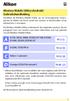 1 Wireless Mobile Utility (Android) Gebruikshandleiding Installeer de Wireless Mobile Utility op uw smartapparaat (smartphone of tablet) om foto s vanaf een camera te downloaden of op afstand foto s te
1 Wireless Mobile Utility (Android) Gebruikshandleiding Installeer de Wireless Mobile Utility op uw smartapparaat (smartphone of tablet) om foto s vanaf een camera te downloaden of op afstand foto s te
Gebruiksaanwijzing Wireless Mobile Adapter Utility. Functies
 Gebruiksaanwijzing Wireless Mobile Adapter Utility Installeer de Wireless Mobile Adapter Utility op uw smartapparaat om foto s vanaf een camera te downloaden of camera s op afstand via een draadloze mobiele
Gebruiksaanwijzing Wireless Mobile Adapter Utility Installeer de Wireless Mobile Adapter Utility op uw smartapparaat om foto s vanaf een camera te downloaden of camera s op afstand via een draadloze mobiele
Verbindingsgids (voor D-SLR-camera s) Nl
 SB7J01(1F)/ 6MB4121F-01 Verbindingsgids (voor D-SLR-camera s) Nl Inhoudsopgave Inleiding...2 De interface...2 Problemen met verbinden?...2 Meer over SnapBridge...2 Wat heeft u nodig...3 Wat SnapBridge
SB7J01(1F)/ 6MB4121F-01 Verbindingsgids (voor D-SLR-camera s) Nl Inhoudsopgave Inleiding...2 De interface...2 Problemen met verbinden?...2 Meer over SnapBridge...2 Wat heeft u nodig...3 Wat SnapBridge
Verbindingsgids (voor COOLPIX)
 Verbindingsgids (voor COOLPIX) In dit document wordt de procedure beschreven voor het gebruik van de SnapBridge-app (versie 2.0) voor het tot stand brengen van een draadloze verbinding tussen een ondersteunde
Verbindingsgids (voor COOLPIX) In dit document wordt de procedure beschreven voor het gebruik van de SnapBridge-app (versie 2.0) voor het tot stand brengen van een draadloze verbinding tussen een ondersteunde
Verbindingsgids (voor COOLPIX)
 Verbindingsgids (voor COOLPIX) In dit document wordt de procedure beschreven voor het gebruik van de SnapBridge-app (versie 2.5) voor het tot stand brengen van een draadloze verbinding tussen een ondersteunde
Verbindingsgids (voor COOLPIX) In dit document wordt de procedure beschreven voor het gebruik van de SnapBridge-app (versie 2.5) voor het tot stand brengen van een draadloze verbinding tussen een ondersteunde
SnapBridge Verbindingsgids (ios)
 Nl SnapBridge Verbindingsgids (ios) SB7E02(1F) 6MB3801F-02 Lees deze gids voor informatie over het gebruik van SnapBridge om uw camera met uw ios-apparaat te koppelen en wat te doen wanneer de SnapBridge
Nl SnapBridge Verbindingsgids (ios) SB7E02(1F) 6MB3801F-02 Lees deze gids voor informatie over het gebruik van SnapBridge om uw camera met uw ios-apparaat te koppelen en wat te doen wanneer de SnapBridge
cbox UW BESTANDEN GAAN MOBIEL! VOOR SMARTPHONES EN TABLETS MET HET ios BESTURINGSSYSTEEM GEBRUIKERSHANDLEIDING
 cbox UW BESTANDEN GAAN MOBIEL! VOOR SMARTPHONES EN TABLETS MET HET ios BESTURINGSSYSTEEM GEBRUIKERSHANDLEIDING Inleiding cbox is een applicatie die u eenvoudig op uw computer kunt installeren. Na installatie
cbox UW BESTANDEN GAAN MOBIEL! VOOR SMARTPHONES EN TABLETS MET HET ios BESTURINGSSYSTEEM GEBRUIKERSHANDLEIDING Inleiding cbox is een applicatie die u eenvoudig op uw computer kunt installeren. Na installatie
SnapBridge Verbindingsgids (ios)
 Nl SnapBridge Verbindingsgids (ios) SB6L01(1F) 6MB3801F-01 Lees deze gids voor informatie over het gebruik van SnapBridge om uw camera met uw ios-apparaat te koppelen en wat te doen wanneer de SnapBridge
Nl SnapBridge Verbindingsgids (ios) SB6L01(1F) 6MB3801F-01 Lees deze gids voor informatie over het gebruik van SnapBridge om uw camera met uw ios-apparaat te koppelen en wat te doen wanneer de SnapBridge
Sharpdesk Mobile V1.1 Gebruikershandleiding
 Sharpdesk Mobile V1.1 Gebruikershandleiding Voor de iphone SHARP CORPORATION April 27, 2012 1 Inhoudsopgave 1 Overzicht... 3 2 Ondersteunde besturingssystemen... Fout! Bladwijzer niet gedefinieerd. 3 Installatie
Sharpdesk Mobile V1.1 Gebruikershandleiding Voor de iphone SHARP CORPORATION April 27, 2012 1 Inhoudsopgave 1 Overzicht... 3 2 Ondersteunde besturingssystemen... Fout! Bladwijzer niet gedefinieerd. 3 Installatie
AirPrint handleiding. Versie 0 DUT
 AirPrint handleiding Versie 0 DUT Definities van opmerkingen In deze gebruikershandleiding wordt het volgende pictogram gebruikt: Opmerking Opmerkingen vertellen u hoe u op een bepaalde situatie moet reageren
AirPrint handleiding Versie 0 DUT Definities van opmerkingen In deze gebruikershandleiding wordt het volgende pictogram gebruikt: Opmerking Opmerkingen vertellen u hoe u op een bepaalde situatie moet reageren
Handleiding. Opslag Online voor Windows Phone 8. Versie augustus 2014
 Handleiding Opslag Online voor Windows Phone 8 Versie augustus 2014 Inhoudsopgave Hoofdstuk 1. Inleiding 3 Hoofdstuk 2. Installatie 4 2.1 Downloaden van KPN Opslag Online QR Code 4 2.2 Downloaden van KPN
Handleiding Opslag Online voor Windows Phone 8 Versie augustus 2014 Inhoudsopgave Hoofdstuk 1. Inleiding 3 Hoofdstuk 2. Installatie 4 2.1 Downloaden van KPN Opslag Online QR Code 4 2.2 Downloaden van KPN
AirPrint handleiding. Deze documentatie is voor inkjetmodellen. Versie B DUT
 AirPrint handleiding Deze documentatie is voor inkjetmodellen. Versie B DUT Modellen Deze gebruikershandleiding is van toepassing op de volgende modellen. DCP-J40DW, MFC-J430DW/J440DW/J450DW/J460DW/J470DW
AirPrint handleiding Deze documentatie is voor inkjetmodellen. Versie B DUT Modellen Deze gebruikershandleiding is van toepassing op de volgende modellen. DCP-J40DW, MFC-J430DW/J440DW/J450DW/J460DW/J470DW
Handleiding mobiel printen/scannen voor Brother iprint&scan (ios)
 Handleiding mobiel printen/scannen voor Brother iprint&scan (ios) Inhoudsopgave Voordat u uw Brother-machine gebruikt... Definities van opmerkingen... Handelsmerken... Inleiding... Brother iprint&scan
Handleiding mobiel printen/scannen voor Brother iprint&scan (ios) Inhoudsopgave Voordat u uw Brother-machine gebruikt... Definities van opmerkingen... Handelsmerken... Inleiding... Brother iprint&scan
Sharpdesk Mobile V1.1 Gebruikershandleiding
 Sharpdesk Mobile V1.1 Gebruikershandleiding Voor de ipad SHARP CORPORATION 27 April, 2012 1 Inhoudsopgave 1 Overzicht... 3 2 Ondersteunde besturingssystemen... 4 3 Installatie en starten van de applicatie...
Sharpdesk Mobile V1.1 Gebruikershandleiding Voor de ipad SHARP CORPORATION 27 April, 2012 1 Inhoudsopgave 1 Overzicht... 3 2 Ondersteunde besturingssystemen... 4 3 Installatie en starten van de applicatie...
De Camera firmware updaten
 De Camera firmware updaten Bedankt dat u hebt gekozen voor een Nikon product. In deze handleiding wordt beschreven hoe u deze firmware update moet uitvoeren. Als u niet zeker weet of u de update correct
De Camera firmware updaten Bedankt dat u hebt gekozen voor een Nikon product. In deze handleiding wordt beschreven hoe u deze firmware update moet uitvoeren. Als u niet zeker weet of u de update correct
PENTAX O-FC1 Gebruikershandleiding [bediening]
![PENTAX O-FC1 Gebruikershandleiding [bediening] PENTAX O-FC1 Gebruikershandleiding [bediening]](/thumbs/55/37835539.jpg) NL PENTAX O-FC1 Gebruikershandleiding [bediening] In deze handleiding wordt uitgelegd hoe u gebruik maakt van de afstandsbedieningsfuncties met onze camera's die compatibel zijn met deze geheugenkaart.
NL PENTAX O-FC1 Gebruikershandleiding [bediening] In deze handleiding wordt uitgelegd hoe u gebruik maakt van de afstandsbedieningsfuncties met onze camera's die compatibel zijn met deze geheugenkaart.
Gebruikershandleiding. AirPrint
 Gebruikershandleiding AirPrint VOORWOORD We hebben ernaar gestreefd de informatie in dit document volledig, accuraat en up-to-date weer te geven. De fabrikant is niet aansprakelijk voor de gevolgen van
Gebruikershandleiding AirPrint VOORWOORD We hebben ernaar gestreefd de informatie in dit document volledig, accuraat en up-to-date weer te geven. De fabrikant is niet aansprakelijk voor de gevolgen van
Wifi-instellingengids
 Wifi-instellingengids Wifi-verbindingen met de printer Verbinding met een computer maken via een wifi-router Direct verbinding maken met een computer Verbinding met een smartapparaat maken via een wifi-router
Wifi-instellingengids Wifi-verbindingen met de printer Verbinding met een computer maken via een wifi-router Direct verbinding maken met een computer Verbinding met een smartapparaat maken via een wifi-router
EN Versie: 1.0. H.264 Handleiding
 EN Versie: 1.0 H.264 Handleiding Inhoud Hardware... 2 ios View... 2 Android View... 5 PC View... 9 Contact... 11 1 Hardware verbindingen 1. Schroef de antenne in de achterkant van de camera en draai rechtop.
EN Versie: 1.0 H.264 Handleiding Inhoud Hardware... 2 ios View... 2 Android View... 5 PC View... 9 Contact... 11 1 Hardware verbindingen 1. Schroef de antenne in de achterkant van de camera en draai rechtop.
Van start gaan. Inhoudsopgave. Quick User Guide - Nederlands
 Van start gaan Deze verkorte handleiding helpt u om aan de slag te gaan met de IRIScan TM Anywhere Wifi. Lees deze handleiding aandachtig door voor u deze scanner en de bijbehorende software in gebruik
Van start gaan Deze verkorte handleiding helpt u om aan de slag te gaan met de IRIScan TM Anywhere Wifi. Lees deze handleiding aandachtig door voor u deze scanner en de bijbehorende software in gebruik
De firmware bijwerken voor WR-1/WR-R10 draadloze afstandsbedieningen
 De firmware bijwerken voor WR-1/WR-R10 draadloze afstandsbedieningen Dank u voor het kiezen van een Nikon-product. Deze gids beschrijft hoe de firmware voor WR-1 en WR-R10 draadloze afstandsbedieningen
De firmware bijwerken voor WR-1/WR-R10 draadloze afstandsbedieningen Dank u voor het kiezen van een Nikon-product. Deze gids beschrijft hoe de firmware voor WR-1 en WR-R10 draadloze afstandsbedieningen
AirPrint handleiding
 AirPrint handleiding Deze gebruikershandleiding is van toepassing voor de volgende modellen: HL-340CW/350CDN/350CDW/370CDW DCP-900CDN/900CDW MFC-930CW/940CDN/9330CDW/9340CDW Versie 0 DUT Definities van
AirPrint handleiding Deze gebruikershandleiding is van toepassing voor de volgende modellen: HL-340CW/350CDN/350CDW/370CDW DCP-900CDN/900CDW MFC-930CW/940CDN/9330CDW/9340CDW Versie 0 DUT Definities van
Nieuwe Functies BL B00
 Nieuwe Functies Versie 1.10 Functies die zijn toegevoegd of gewijzigd als gevolg van firmware-updates kunnen mogelijk niet langer overeenkomen met de beschrijvingen in de documentatie die is meegeleverd
Nieuwe Functies Versie 1.10 Functies die zijn toegevoegd of gewijzigd als gevolg van firmware-updates kunnen mogelijk niet langer overeenkomen met de beschrijvingen in de documentatie die is meegeleverd
HANDLEIDING DIT702101
 HANDLEIDING DIT702101 *ANY PROBLEM OR QUESTIONS, CALL SUPPORT DESK 0900-3437623 (NL) *VRAGEN OF PROBLEMEN, BEL ONZE SUPPORT DESK 0900-3437623 (NL) *BEI FRAGEN ODER PROBLEMEN WENDEN SIE SICH BITTE AN UNSEREN
HANDLEIDING DIT702101 *ANY PROBLEM OR QUESTIONS, CALL SUPPORT DESK 0900-3437623 (NL) *VRAGEN OF PROBLEMEN, BEL ONZE SUPPORT DESK 0900-3437623 (NL) *BEI FRAGEN ODER PROBLEMEN WENDEN SIE SICH BITTE AN UNSEREN
De Camera firmware updaten
 De Camera firmware updaten Bedankt dat u hebt gekozen voor een Nikon product. In deze handleiding wordt beschreven hoe u deze firmware update moet uitvoeren. Als u niet zeker weet of u de update correct
De Camera firmware updaten Bedankt dat u hebt gekozen voor een Nikon product. In deze handleiding wordt beschreven hoe u deze firmware update moet uitvoeren. Als u niet zeker weet of u de update correct
Voer uw gegevens in en tik 'Account maken' Tik 'Akkoord' voor het accepteren van de gebruiksvoorwaarden
 Dropbox Beschrijving Dropbox is een gratis Cloudopslag-toepassing. U krijgt bij aanmelden 2GB gratis opslagruimte, waarin u foto s, documenten, kan bewaren. U kunt deze bestanden gemakkelijk benaderen
Dropbox Beschrijving Dropbox is een gratis Cloudopslag-toepassing. U krijgt bij aanmelden 2GB gratis opslagruimte, waarin u foto s, documenten, kan bewaren. U kunt deze bestanden gemakkelijk benaderen
Nieuwe Functies BL B00
 Nieuwe Functies Versie 2.00 Functies die zijn toegevoegd of gewijzigd als gevolg van firmware-updates kunnen mogelijk niet langer overeenkomen met de beschrijvingen in de documentatie die is meegeleverd
Nieuwe Functies Versie 2.00 Functies die zijn toegevoegd of gewijzigd als gevolg van firmware-updates kunnen mogelijk niet langer overeenkomen met de beschrijvingen in de documentatie die is meegeleverd
CycloAgent v2 Handleiding
 CycloAgent v2 Handleiding Inhoudsopgave Inleiding...2 De huidige MioShare-desktoptool verwijderen...2 CycloAgent installeren...4 Aanmelden...8 Uw apparaat registreren...8 De registratie van uw apparaat
CycloAgent v2 Handleiding Inhoudsopgave Inleiding...2 De huidige MioShare-desktoptool verwijderen...2 CycloAgent installeren...4 Aanmelden...8 Uw apparaat registreren...8 De registratie van uw apparaat
Handleiding online publiceren agenda Visual Rental Dynamics
 Handleiding online publiceren agenda Visual Rental Dynamics Versie: 1.1 Datum: 28 juni 2018 1. Inleiding In versie 3.2.12 van Visual Rental Dynamics is de mogelijkheid toegevoegd om de inhoud van het planbord
Handleiding online publiceren agenda Visual Rental Dynamics Versie: 1.1 Datum: 28 juni 2018 1. Inleiding In versie 3.2.12 van Visual Rental Dynamics is de mogelijkheid toegevoegd om de inhoud van het planbord
Handleiding mobiel printen/scannen voor Brother iprint&scan (ios)
 Handleiding mobiel printen/scannen voor Brother iprint&scan (ios) Voordat u uw Brother-machine gebruikt Definities van opmerkingen In deze gebruikershandleiding worden de volgende symbolen en conventies
Handleiding mobiel printen/scannen voor Brother iprint&scan (ios) Voordat u uw Brother-machine gebruikt Definities van opmerkingen In deze gebruikershandleiding worden de volgende symbolen en conventies
Wireless Utility. Complete handleiding
 Wireless Utility Complete handleiding 1. Installatie van software/hardware Installeer de software voordat u de wireless adapter op het systeem aansluit! Plaats de CD-ROM in uw computer. Het Sitecom-installatieprogramma
Wireless Utility Complete handleiding 1. Installatie van software/hardware Installeer de software voordat u de wireless adapter op het systeem aansluit! Plaats de CD-ROM in uw computer. Het Sitecom-installatieprogramma
AirPrint handleiding
 AirPrint handleiding Deze gebruikershandleiding is van toepassing op de volgende modellen: HL-L340DW/L360DN/L360DW/L36DN/L365DW/ L366DW/L380DW DCP-L50DW/L540DN/L540DW/L54DW/L560DW MFC-L700DW/L70DW/L703DW/L70DW/L740DW
AirPrint handleiding Deze gebruikershandleiding is van toepassing op de volgende modellen: HL-L340DW/L360DN/L360DW/L36DN/L365DW/ L366DW/L380DW DCP-L50DW/L540DN/L540DW/L54DW/L560DW MFC-L700DW/L70DW/L703DW/L70DW/L740DW
Handleiding. Opslag Online. voor Android. Versie februari 2014
 Handleiding Opslag Online voor Android Versie februari 2014 Inhoudsopgave Hoofdstuk 1. Inleiding 3 Hoofdstuk 2. Installatie 4 2.1 Opslag Online downloaden via QR-code 4 2.2 Opslag Online downloaden via
Handleiding Opslag Online voor Android Versie februari 2014 Inhoudsopgave Hoofdstuk 1. Inleiding 3 Hoofdstuk 2. Installatie 4 2.1 Opslag Online downloaden via QR-code 4 2.2 Opslag Online downloaden via
Een upgrade van de vertekeningscorrectie van de lensgegevens
 Een upgrade van de vertekeningscorrectie van de lensgegevens Bedankt dat u hebt gekozen voor een Nikon-product. In deze handleiding wordt beschreven hoe u een upgrade van de vertekeningscorrectie van de
Een upgrade van de vertekeningscorrectie van de lensgegevens Bedankt dat u hebt gekozen voor een Nikon-product. In deze handleiding wordt beschreven hoe u een upgrade van de vertekeningscorrectie van de
Welkom bij de Picture Package Producer 2
 Handleiding voor Picture Package Producer2 Welkom bij de Picture Package Producer 2 Welkom bij de Picture Package Producer 2 Picture Package Producer 2 starten en afsluiten Stap 1: Beelden selecteren Stap
Handleiding voor Picture Package Producer2 Welkom bij de Picture Package Producer 2 Welkom bij de Picture Package Producer 2 Picture Package Producer 2 starten en afsluiten Stap 1: Beelden selecteren Stap
Welkom bij de Picture Package Producer 2. Picture Package Producer 2 starten en afsluiten. Stap 1: Beelden selecteren
 Welkom bij de Picture Package Producer 2 Picture Package Producer 2 starten en afsluiten Stap 1: Beelden selecteren Stap 2: Geselecteerde beelden controleren Stap 3: Voorbereidingen treffen om een korte
Welkom bij de Picture Package Producer 2 Picture Package Producer 2 starten en afsluiten Stap 1: Beelden selecteren Stap 2: Geselecteerde beelden controleren Stap 3: Voorbereidingen treffen om een korte
HANDLEIDING DIT902104
 HANDLEIDING DIT902104 *ANY PROBLEM OR QUESTIONS, CALL SUPPORT DESK 0900-3437623 (NL) *VRAGEN OF PROBLEMEN, BEL ONZE SUPPORT DESK 0900-3437623 (NL) *BEI FRAGEN ODER PROBLEMEN WENDEN SIE SICH BITTE AN UNSEREN
HANDLEIDING DIT902104 *ANY PROBLEM OR QUESTIONS, CALL SUPPORT DESK 0900-3437623 (NL) *VRAGEN OF PROBLEMEN, BEL ONZE SUPPORT DESK 0900-3437623 (NL) *BEI FRAGEN ODER PROBLEMEN WENDEN SIE SICH BITTE AN UNSEREN
Troubleshooting. Stap-voor-stap instructies augustus 2018
 Troubleshooting Stap-voor-stap instructies augustus 2018 Copyright 2018. NCS Pearson, Inc. of haar filiaal/filialen. Alle rechten voorbehouden. Q-interactive is een handelsmerk in de VS en/of andere landen
Troubleshooting Stap-voor-stap instructies augustus 2018 Copyright 2018. NCS Pearson, Inc. of haar filiaal/filialen. Alle rechten voorbehouden. Q-interactive is een handelsmerk in de VS en/of andere landen
De Camera firmware updaten
 De Camera firmware updaten Bedankt dat u hebt gekozen voor een Nikon product. In deze handleiding wordt beschreven hoe u deze firmware update moet uitvoeren. Als u niet zeker weet of u de update correct
De Camera firmware updaten Bedankt dat u hebt gekozen voor een Nikon product. In deze handleiding wordt beschreven hoe u deze firmware update moet uitvoeren. Als u niet zeker weet of u de update correct
GN Hearing-app - handleiding
 GN Hearing-app - handleiding Inleiding De apps is bedoeld om uw hoorervaring te verbeteren en te zorgen dat u nog meer profijt hebt van uw hoortoestellen. Geniet van onze innovatieve geluidstechnologie
GN Hearing-app - handleiding Inleiding De apps is bedoeld om uw hoorervaring te verbeteren en te zorgen dat u nog meer profijt hebt van uw hoortoestellen. Geniet van onze innovatieve geluidstechnologie
SnapBridge Verbindingsgids (Android TM )
 Nl SB6L01(1F) 6MB3791F-01 SnapBridge Verbindingsgids (Android TM ) Lees deze gids voor informatie over het gebruik van SnapBridge om uw camera met uw smartapparaat te koppelen. Download SnapBridge nu!
Nl SB6L01(1F) 6MB3791F-01 SnapBridge Verbindingsgids (Android TM ) Lees deze gids voor informatie over het gebruik van SnapBridge om uw camera met uw smartapparaat te koppelen. Download SnapBridge nu!
Nummers en andere geluidsbestanden afspelen
 Muziek op de ipad Muziek en audiobestanden toevoegen U kunt op de volgende manieren muziek en audiobestanden op de ipad zetten: U kunt via de i Tunes Store op de ipad materiaal kopen en downloaden. Tik
Muziek op de ipad Muziek en audiobestanden toevoegen U kunt op de volgende manieren muziek en audiobestanden op de ipad zetten: U kunt via de i Tunes Store op de ipad materiaal kopen en downloaden. Tik
AirQuality Monitor. Handleiding. ATAL B.V. Ampèrestraat 35-37 NL-1446 TR PURMEREND. Postbus 783 NL-1440 AT PURMEREND
 AirQuality Monitor Handleiding ATAL B.V. Ampèrestraat 35-37 NL-1446 TR PURMEREND Postbus 783 NL-1440 AT PURMEREND T (+31) 0299 630 610 F (+31) 0299 630 611 E info@atal.nl I www.atal.nl Inhoud Inhoud...
AirQuality Monitor Handleiding ATAL B.V. Ampèrestraat 35-37 NL-1446 TR PURMEREND Postbus 783 NL-1440 AT PURMEREND T (+31) 0299 630 610 F (+31) 0299 630 611 E info@atal.nl I www.atal.nl Inhoud Inhoud...
De Camera firmware updaten
 De Camera firmware updaten Bedankt dat u hebt gekozen voor een Nikon product. In deze handleiding wordt beschreven hoe u deze firmware update moet uitvoeren. Als u niet zeker weet of u de update correct
De Camera firmware updaten Bedankt dat u hebt gekozen voor een Nikon product. In deze handleiding wordt beschreven hoe u deze firmware update moet uitvoeren. Als u niet zeker weet of u de update correct
Verbinding maken met whiteboard op afstand
 RICOH Interactive Whiteboard Client for ipad Snel aan de slag Lees deze handleiding zorgvuldig door voordat u dit product in gebruik neemt. Bewaar de handleiding op een handige plek voor eventueel toekomstig
RICOH Interactive Whiteboard Client for ipad Snel aan de slag Lees deze handleiding zorgvuldig door voordat u dit product in gebruik neemt. Bewaar de handleiding op een handige plek voor eventueel toekomstig
Updaten van de firmware voor systeemcamera s, NIKKOR Z-objectieven en compatibele accessoires
 Updaten van de firmware voor systeemcamera s, NIKKOR Z-objectieven en compatibele accessoires Hartelijk dank voor het kiezen van een Nikon-product. Deze gids beschrijft hoe u de firmware updatet voor Nikon
Updaten van de firmware voor systeemcamera s, NIKKOR Z-objectieven en compatibele accessoires Hartelijk dank voor het kiezen van een Nikon-product. Deze gids beschrijft hoe u de firmware updatet voor Nikon
Nieuwe Functies. Versie 1.20
 Nieuwe Functies Versie 1.20 Functies die zijn toegevoegd of gewijzigd als gevolg van firmware-updates kunnen mogelijk niet langer overeenkomen met de beschrijvingen in de documentatie die is meegeleverd
Nieuwe Functies Versie 1.20 Functies die zijn toegevoegd of gewijzigd als gevolg van firmware-updates kunnen mogelijk niet langer overeenkomen met de beschrijvingen in de documentatie die is meegeleverd
Mobiel Internet Veiligheidspakket
 Mobiel Internet Veiligheidspakket Gebruikershandleiding Mobiel Internet Veiligheidspakket voor Windows Mobile smartphones Mobiel IVP Windows Mobile Versie 1.0, d.d. 20-07-2011 Inleiding... 3 1 Installatie...
Mobiel Internet Veiligheidspakket Gebruikershandleiding Mobiel Internet Veiligheidspakket voor Windows Mobile smartphones Mobiel IVP Windows Mobile Versie 1.0, d.d. 20-07-2011 Inleiding... 3 1 Installatie...
Novell Messenger 3.0.1 Mobiel Snel aan de slag
 Novell Messenger 3.0.1 Mobiel Snel aan de slag Mei 2015 Novell Messenger 3.0.1 en later is beschikbaar voor uw ondersteunde mobiele ios-, Android- BlackBerry-apparaat. Omdat u op meerdere locaties tegelijkertijd
Novell Messenger 3.0.1 Mobiel Snel aan de slag Mei 2015 Novell Messenger 3.0.1 en later is beschikbaar voor uw ondersteunde mobiele ios-, Android- BlackBerry-apparaat. Omdat u op meerdere locaties tegelijkertijd
Welkom bij Dropbox. Grote bestanden verzenden. Je bestanden veilig bewaren. Je spullen altijd bij de hand. Samenwerken aan bestanden
 Aan de slag met Dropbox: 1 2 3 4 Je bestanden veilig bewaren Je spullen altijd bij de hand Grote bestanden verzenden Samenwerken aan bestanden Welkom bij Dropbox 1 Je bestanden veilig bewaren Je kunt met
Aan de slag met Dropbox: 1 2 3 4 Je bestanden veilig bewaren Je spullen altijd bij de hand Grote bestanden verzenden Samenwerken aan bestanden Welkom bij Dropbox 1 Je bestanden veilig bewaren Je kunt met
Snel aan de slag met Novell Filr 1.0.2-app
 Snel aan de slag met Novell Filr 1.0.2-app September 2013 Novell Snel aan de slag Met Novell Filr kunt u vanaf uw bureaublad, browser of mobiele apparaat op eenvoudige wijze toegang krijgen tot al uw bestanden
Snel aan de slag met Novell Filr 1.0.2-app September 2013 Novell Snel aan de slag Met Novell Filr kunt u vanaf uw bureaublad, browser of mobiele apparaat op eenvoudige wijze toegang krijgen tot al uw bestanden
De firmware van de digitale SLR-camera updaten
 De firmware van de digitale SLR-camera updaten Bedankt dat u hebt gekozen voor een Nikon product. In deze handleiding wordt beschreven hoe u deze firmware update moet uitvoeren. Als u niet zeker weet of
De firmware van de digitale SLR-camera updaten Bedankt dat u hebt gekozen voor een Nikon product. In deze handleiding wordt beschreven hoe u deze firmware update moet uitvoeren. Als u niet zeker weet of
Wi-Fi Direct handleiding
 Wi-Fi Direct handleiding Versie 0 DUT Relevante modellen Deze gebruikershandleiding is van toepassing op de volgende modellen: MFC-J4510DW Definities van opmerkingen Overal in deze gebruikershandleiding
Wi-Fi Direct handleiding Versie 0 DUT Relevante modellen Deze gebruikershandleiding is van toepassing op de volgende modellen: MFC-J4510DW Definities van opmerkingen Overal in deze gebruikershandleiding
GN Hearing-app - handleiding
 GN Hearing-app - handleiding Inleiding Gefeliciteerd met het downloaden van uw app. De apps is bedoeld om uw hoorervaring te verbeteren en te zorgen dat u nog meer profijt hebt van uw hoortoestellen. Geniet
GN Hearing-app - handleiding Inleiding Gefeliciteerd met het downloaden van uw app. De apps is bedoeld om uw hoorervaring te verbeteren en te zorgen dat u nog meer profijt hebt van uw hoortoestellen. Geniet
De firmware voor Nikon 1 geavanceerde verwisselbare objectiefcamera s, 1 NIKKORobjectieven en Nikon 1-accessoires updaten
 De firmware voor Nikon 1 geavanceerde verwisselbare objectiefcamera s, 1 NIKKORobjectieven en Nikon 1-accessoires updaten Hartelijk dank voor het kiezen van een Nikon-product. In deze gids wordt beschreven
De firmware voor Nikon 1 geavanceerde verwisselbare objectiefcamera s, 1 NIKKORobjectieven en Nikon 1-accessoires updaten Hartelijk dank voor het kiezen van een Nikon-product. In deze gids wordt beschreven
ios 5-software update voor de ipad
 1 ios 5-software update voor de ipad Apple brengt van tijd tot tijd updates van de ipad software uit. Hierin worden problemen opgelost of nieuwe functies toegevoegd. Enige tijd geleden verscheen de ios
1 ios 5-software update voor de ipad Apple brengt van tijd tot tijd updates van de ipad software uit. Hierin worden problemen opgelost of nieuwe functies toegevoegd. Enige tijd geleden verscheen de ios
Verbinding maken met whiteboard op afstand
 RICOH Interactive Whiteboard Client for ipad Snel aan de slag Lees deze handleiding zorgvuldig door voordat u dit product in gebruik neemt. Bewaar de handleiding op een handige plek voor eventueel toekomstig
RICOH Interactive Whiteboard Client for ipad Snel aan de slag Lees deze handleiding zorgvuldig door voordat u dit product in gebruik neemt. Bewaar de handleiding op een handige plek voor eventueel toekomstig
SNEL HANDLEIDING KIT-2BNVR2W
 KIT-2BNVR2W Opstarten van het camera bewakingssysteem. 1. Sluit een monitor aan op de NVR (monitor niet inbegrepen in de KIT). 2. Sluit de NVR aan op het netwerk. 3. Sluit de NVR aan op het lichtnet met
KIT-2BNVR2W Opstarten van het camera bewakingssysteem. 1. Sluit een monitor aan op de NVR (monitor niet inbegrepen in de KIT). 2. Sluit de NVR aan op het netwerk. 3. Sluit de NVR aan op het lichtnet met
De werkelijke namen en beschikbaarheid van menuopdrachten kunnen per mobiel platform verschillen. De stappen kunnen ook verschillen.
 Handleiding Mobiel Printen via Xerox App 18-9-15 1. Voorwaarden - app vereist ios 7.0 of nieuwer - app vereist Android versie 4 of hoger. - er is momenteel nog geen app voor Windows Phone/MS Surface tablet.
Handleiding Mobiel Printen via Xerox App 18-9-15 1. Voorwaarden - app vereist ios 7.0 of nieuwer - app vereist Android versie 4 of hoger. - er is momenteel nog geen app voor Windows Phone/MS Surface tablet.
SnapBridge Verbindingsgids (Android TM )
 Nl SB7E02(1F) 6MB3791F-02 SnapBridge Verbindingsgids (Android TM ) Lees deze gids voor informatie over het gebruik van SnapBridge om uw camera met uw smartapparaat te koppelen (smartphone of tablet). Download
Nl SB7E02(1F) 6MB3791F-02 SnapBridge Verbindingsgids (Android TM ) Lees deze gids voor informatie over het gebruik van SnapBridge om uw camera met uw smartapparaat te koppelen (smartphone of tablet). Download
Troubleshooting. Stap-voor-stap instructies maart 2019
 Troubleshooting Stap-voor-stap instructies maart 2019 Copyright 2018. NCS Pearson, Inc. of haar filiaal/filialen. Alle rechten voorbehouden. Q-interactive is een handelsmerk in de VS en/of andere landen
Troubleshooting Stap-voor-stap instructies maart 2019 Copyright 2018. NCS Pearson, Inc. of haar filiaal/filialen. Alle rechten voorbehouden. Q-interactive is een handelsmerk in de VS en/of andere landen
De Camera firmware updaten
 De Camera firmware updaten Bedankt dat u hebt gekozen voor een Nikon product. In deze handleiding wordt beschreven hoe u deze firmware update moet uitvoeren. Als u niet zeker weet of u de update correct
De Camera firmware updaten Bedankt dat u hebt gekozen voor een Nikon product. In deze handleiding wordt beschreven hoe u deze firmware update moet uitvoeren. Als u niet zeker weet of u de update correct
cbox UW BESTANDEN GAAN MOBIEL! VOOR ANDROID-SMARTPHONES EN -TABLETS GEBRUIKERSHANDLEIDING
 cbox UW BESTANDEN GAAN MOBIEL! VOOR ANDROID-SMARTPHONES EN -TABLETS GEBRUIKERSHANDLEIDING Inleiding cbox is een applicatie die u eenvoudig op uw computer kunt installeren. Na de installatie wordt in de
cbox UW BESTANDEN GAAN MOBIEL! VOOR ANDROID-SMARTPHONES EN -TABLETS GEBRUIKERSHANDLEIDING Inleiding cbox is een applicatie die u eenvoudig op uw computer kunt installeren. Na de installatie wordt in de
Een upgrade van de vertekeningscorrectie van de lensgegevens
 Een upgrade van de vertekeningscorrectie van de lensgegevens Bedankt dat u hebt gekozen voor een Nikon-product. In deze handleiding wordt beschreven hoe u een upgrade van de vertekeningscorrectie van de
Een upgrade van de vertekeningscorrectie van de lensgegevens Bedankt dat u hebt gekozen voor een Nikon-product. In deze handleiding wordt beschreven hoe u een upgrade van de vertekeningscorrectie van de
Erratum Tablet beveiligen, back-uppen en onderhouden
 1 Erratum Tablet beveiligen, back-uppen en Overzicht van de verschillen tussen het boek Tablet beveiligen, back-uppen en (eerste druk) en de besturingssystemen ios 12 van Apple en Android 8 In dit aanvullende
1 Erratum Tablet beveiligen, back-uppen en Overzicht van de verschillen tussen het boek Tablet beveiligen, back-uppen en (eerste druk) en de besturingssystemen ios 12 van Apple en Android 8 In dit aanvullende
De firmware voor UT-1 communicatie-eenheden updaten
 De firmware voor UT-1 communicatie-eenheden updaten Bedankt dat u hebt gekozen voor een Nikon-product. In deze handleiding wordt beschreven hoe u de firmware voor UT-1 communicatie-eenheden moet updaten.
De firmware voor UT-1 communicatie-eenheden updaten Bedankt dat u hebt gekozen voor een Nikon-product. In deze handleiding wordt beschreven hoe u de firmware voor UT-1 communicatie-eenheden moet updaten.
Mobiel Internet Veiligheidspakket
 Mobiel Internet Veiligheidspakket Gebruikershandleiding Mobiel Internet Veiligheidspakket voor Android smartphones en tablets Mobiel IVP Android Versie 1.0, d.d. 20-07-2011 1 Inleiding... 3 2 Installatie...
Mobiel Internet Veiligheidspakket Gebruikershandleiding Mobiel Internet Veiligheidspakket voor Android smartphones en tablets Mobiel IVP Android Versie 1.0, d.d. 20-07-2011 1 Inleiding... 3 2 Installatie...
Handleiding mobiel printen/scannen voor Brother iprint&scan
 Handleiding mobiel printen/scannen voor Brother iprint&scan Versie F DUT Definities van opmerkingen In deze gebruikershandleiding wordt het volgende pictogram gebruikt: Opmerkingen vertellen u hoe u op
Handleiding mobiel printen/scannen voor Brother iprint&scan Versie F DUT Definities van opmerkingen In deze gebruikershandleiding wordt het volgende pictogram gebruikt: Opmerkingen vertellen u hoe u op
Handleiding. NDFF-invoer. voor alle NDFF-portalen en Telmee
 Handleiding NDFF-invoer voor alle NDFF-portalen en Telmee Auteur: Serviceteam NDFF Versie oktober 2017 Inhoudsopgave 1. Inleiding... 2 2. Vereisten voor het gebruik... 2 3. Installatie... 2 4. Voor u gaat
Handleiding NDFF-invoer voor alle NDFF-portalen en Telmee Auteur: Serviceteam NDFF Versie oktober 2017 Inhoudsopgave 1. Inleiding... 2 2. Vereisten voor het gebruik... 2 3. Installatie... 2 4. Voor u gaat
X-Pro2. Nieuwe Functies. Versie 4.00 DIGITAL CAMERA
 BL00004958-B00 NL DIGITAL CAMERA X-Pro2 Nieuwe Functies Versie 4.00 Functies die zijn toegevoegd of gewijzigd als gevolg van firmware-updates kunnen mogelijk niet langer overeenkomen met de beschrijvingen
BL00004958-B00 NL DIGITAL CAMERA X-Pro2 Nieuwe Functies Versie 4.00 Functies die zijn toegevoegd of gewijzigd als gevolg van firmware-updates kunnen mogelijk niet langer overeenkomen met de beschrijvingen
EOS 6D (WG) Instructiehandleiding Wi-Fi functie NEDERLANDS INSTRUCTIEHANDLEIDING
 EOS 6D (WG) Instructiehandleiding Wi-Fi functie NEDERLANDS INSTRUCTIEHANDLEIDING Wat u met de draadloos-netwerkfuncties kunt doen Met de draadloos-netwerkfuncties van deze camera kunt u allerlei taken
EOS 6D (WG) Instructiehandleiding Wi-Fi functie NEDERLANDS INSTRUCTIEHANDLEIDING Wat u met de draadloos-netwerkfuncties kunt doen Met de draadloos-netwerkfuncties van deze camera kunt u allerlei taken
De firmware van de digitale SLR-camera updaten
 De firmware van de digitale SLR-camera updaten Bedankt dat u hebt gekozen voor een Nikon product. In deze handleiding wordt beschreven hoe u deze firmware update moet uitvoeren. Als u niet zeker weet of
De firmware van de digitale SLR-camera updaten Bedankt dat u hebt gekozen voor een Nikon product. In deze handleiding wordt beschreven hoe u deze firmware update moet uitvoeren. Als u niet zeker weet of
Welkom bij Dropbox. Grote bestanden verzenden. Je bestanden veilig bewaren. Je spullen altijd bij de hand. Samenwerken aan bestanden
 Aan de slag met Dropbox: 1 2 3 4 Je bestanden veilig bewaren Je spullen altijd bij de hand Grote bestanden verzenden Samenwerken aan bestanden Welkom bij Dropbox 1 Je bestanden veilig bewaren Je kunt met
Aan de slag met Dropbox: 1 2 3 4 Je bestanden veilig bewaren Je spullen altijd bij de hand Grote bestanden verzenden Samenwerken aan bestanden Welkom bij Dropbox 1 Je bestanden veilig bewaren Je kunt met
Gebruikshandleiding 1
 Gebruikshandleiding 1 Dank u voor de aanschaf van de GoXtreme WiFi actiecamera. Lees alvorens dit product in gebruik te nemen deze gebruikshandleiding zorgvuldig door om het gebruik te optimaliseren en
Gebruikshandleiding 1 Dank u voor de aanschaf van de GoXtreme WiFi actiecamera. Lees alvorens dit product in gebruik te nemen deze gebruikshandleiding zorgvuldig door om het gebruik te optimaliseren en
Een upgrade van de vertekeningscorrectie van de lensgegevens
 Een upgrade van de vertekeningscorrectie van de lensgegevens Bedankt dat u hebt gekozen voor een Nikon-product. In deze handleiding wordt beschreven hoe u een upgrade van de vertekeningscorrectie van de
Een upgrade van de vertekeningscorrectie van de lensgegevens Bedankt dat u hebt gekozen voor een Nikon-product. In deze handleiding wordt beschreven hoe u een upgrade van de vertekeningscorrectie van de
AirPrint handleiding. Versie 0 DUT
 irprint handleiding Versie 0 DUT Definities van opmerkingen In deze gebruikershandleiding wordt het volgende pictogram gebruikt: Opmerking Opmerkingen vertellen u hoe u op een bepaalde situatie moet reageren
irprint handleiding Versie 0 DUT Definities van opmerkingen In deze gebruikershandleiding wordt het volgende pictogram gebruikt: Opmerking Opmerkingen vertellen u hoe u op een bepaalde situatie moet reageren
Wi-Fi Direct handleiding
 Wi-Fi Direct handleiding Versie 0 DUT Geldige modellen Deze gebruikershandleiding is van toepassing voor de volgende modellen. HL-5470DW(T)/6180DW(T)/MFC-8710DW/8910DW/8950DW(T) Definities van opmerkingen
Wi-Fi Direct handleiding Versie 0 DUT Geldige modellen Deze gebruikershandleiding is van toepassing voor de volgende modellen. HL-5470DW(T)/6180DW(T)/MFC-8710DW/8910DW/8950DW(T) Definities van opmerkingen
JVC CAM Control. Handleiding. for Android. Nederlands LYT2562-008A 0812YMHYH-OT
 JVC CAM Control for Android Handleiding Nederlands LYT2562-008A 0812YMHYH-OT Gebruik van JVC CAM Control Gebruik een Android smartphone of tablet voor het bedienen van de camera. Met de applicatie voor
JVC CAM Control for Android Handleiding Nederlands LYT2562-008A 0812YMHYH-OT Gebruik van JVC CAM Control Gebruik een Android smartphone of tablet voor het bedienen van de camera. Met de applicatie voor
Nieuwe Functies. Versie 3.00
 Nieuwe Functies Versie 3.00 Functies die zijn toegevoegd of gewijzigd als gevolg van firmware-updates kunnen mogelijk niet langer overeenkomen met de beschrijvingen in de documentatie die is meegeleverd
Nieuwe Functies Versie 3.00 Functies die zijn toegevoegd of gewijzigd als gevolg van firmware-updates kunnen mogelijk niet langer overeenkomen met de beschrijvingen in de documentatie die is meegeleverd
AlectoCam app voor Android geschikt voor: DVC-007 DVC-105IP DVC-106IP DVC-125IP DVC-135IP DVC-164IP DVC-155IP DVC-164IP DVC-165IP DVC-180 DVC-215IP
 AlectoCam app voor Android geschikt voor: DVC-007 DVC-105IP DVC-106IP DVC-125IP DVC-135IP DVC-164IP DVC-155IP DVC-164IP DVC-165IP DVC-180 DVC-215IP DVC-255IP DVC-1000 IVM-100 V1.x INHOUD: VOORBEREIDING
AlectoCam app voor Android geschikt voor: DVC-007 DVC-105IP DVC-106IP DVC-125IP DVC-135IP DVC-164IP DVC-155IP DVC-164IP DVC-165IP DVC-180 DVC-215IP DVC-255IP DVC-1000 IVM-100 V1.x INHOUD: VOORBEREIDING
Office 365 gebruiken op uw iphone of ipad
 Office 365 gebruiken op uw iphone of ipad Snelstartgids E-mail controleren U kunt uw iphone of ipad instellen voor het versturen en ontvangen van e-mail van uw Office 365-account. Altijd toegang tot uw
Office 365 gebruiken op uw iphone of ipad Snelstartgids E-mail controleren U kunt uw iphone of ipad instellen voor het versturen en ontvangen van e-mail van uw Office 365-account. Altijd toegang tot uw
Travelair N. Draadloze opslag. Gebruikershandleiding
 Travelair N Draadloze opslag Gebruikershandleiding DU10187 Eerste editie Mei 2015 Copyright 2015 ASUSTeK Computer Inc. Alle rechten voorbehouden. Geen enkel deel van deze handleiding, met inbegrip van
Travelair N Draadloze opslag Gebruikershandleiding DU10187 Eerste editie Mei 2015 Copyright 2015 ASUSTeK Computer Inc. Alle rechten voorbehouden. Geen enkel deel van deze handleiding, met inbegrip van
SportCTM 2.0 Startscherm trainer
 SportCTM 2.0 Startscherm trainer Inloggen Webapplicatie Via inlog.dotcomsport.com kun je in inloggen op de webapplicatie van het SportCTM. Wij adviseren onderstaande browsers Windows: Internet Explorer,
SportCTM 2.0 Startscherm trainer Inloggen Webapplicatie Via inlog.dotcomsport.com kun je in inloggen op de webapplicatie van het SportCTM. Wij adviseren onderstaande browsers Windows: Internet Explorer,
Firmware flitser updaten
 Firmware flitser updaten Dank u voor het kiezen van een Nikon-product. Deze gids beschrijft hoe u de firmware voor Nikon-flitsers bijwerkt. Als u niet zeker bent hoe u de update succesvol kunt uitvoeren,
Firmware flitser updaten Dank u voor het kiezen van een Nikon-product. Deze gids beschrijft hoe u de firmware voor Nikon-flitsers bijwerkt. Als u niet zeker bent hoe u de update succesvol kunt uitvoeren,
CycloAgent Handleiding
 CycloAgent Handleiding Inhoudsopgave Inleiding...2 De huidige MioShare-desktoptool verwijderen...2 CycloAgent installeren...3 CycloAgent gebruiken...7 Uw apparaat registreren...8 Een back-up maken van
CycloAgent Handleiding Inhoudsopgave Inleiding...2 De huidige MioShare-desktoptool verwijderen...2 CycloAgent installeren...3 CycloAgent gebruiken...7 Uw apparaat registreren...8 Een back-up maken van
AirPrint handleiding
 AirPrint handleiding Deze gebruikershandleiding is van toepassing op de volgende modellen: HL-L850CDN/L8350CDW/L8350CDWT/L900CDW/L900CDWT/ L9300CDW/L9300CDWT/L9300CDWTT DCP-L8400CDN/L8450CDW MFC-L8600CDW/L8650CDW/L8850CDW/L9550CDW
AirPrint handleiding Deze gebruikershandleiding is van toepassing op de volgende modellen: HL-L850CDN/L8350CDW/L8350CDWT/L900CDW/L900CDWT/ L9300CDW/L9300CDWT/L9300CDWTT DCP-L8400CDN/L8450CDW MFC-L8600CDW/L8650CDW/L8850CDW/L9550CDW
iphone app - Timesheet
 iphone app - Timesheet Timesheet - iphone app Deze Paxton applicatie is gratis verkrijgbaar in de App Store. Deze applicatie is ontwikkeld om gebruikt te worden op elk ios apparaat versie 5.1 of hoger
iphone app - Timesheet Timesheet - iphone app Deze Paxton applicatie is gratis verkrijgbaar in de App Store. Deze applicatie is ontwikkeld om gebruikt te worden op elk ios apparaat versie 5.1 of hoger
Handleiding mobiel printen/scannen voor Brother iprint&scan (Windows Phone )
 Handleiding mobiel printen/scannen voor Brother iprint&scan (Windows Phone ) Voordat u uw Brother-machine gebruikt Definities van opmerkingen In deze gebruikershandleiding worden de volgende symbolen en
Handleiding mobiel printen/scannen voor Brother iprint&scan (Windows Phone ) Voordat u uw Brother-machine gebruikt Definities van opmerkingen In deze gebruikershandleiding worden de volgende symbolen en
Het wachtwoord, het e-mailadres en de contactpersoon registreren
 Snel aan de slag Lees deze handleiding zorgvuldig door voordat u dit product in gebruik neemt. Bewaar de handleiding op een plek waar u deze altijd kan raadplegen. TOT DE MAXIMALE MATE DIE DOOR DE VAN
Snel aan de slag Lees deze handleiding zorgvuldig door voordat u dit product in gebruik neemt. Bewaar de handleiding op een plek waar u deze altijd kan raadplegen. TOT DE MAXIMALE MATE DIE DOOR DE VAN
Inhoud Installatie en Setup... 5 IRISCompressor gebruiken... 13
 Gebruikshandleiding Inhoud Introductie... 1 BELANGRIJKE OPMERKINGEN... 1 Juridische informatie... 3 Installatie en Setup... 5 Systeemvereisten... 5 Installatie... 5 Activering... 7 Automatische update...
Gebruikshandleiding Inhoud Introductie... 1 BELANGRIJKE OPMERKINGEN... 1 Juridische informatie... 3 Installatie en Setup... 5 Systeemvereisten... 5 Installatie... 5 Activering... 7 Automatische update...
LegManager Mobile Handleiding
 LegManager Mobile Handleiding Handleiding LegManager Mobile 1 1. Inhoud 1. INHOUD... 2 2. PROGRAMMAVEREISTEN... 3 a. Vragen, opmerkingen en suggesties... 3 b. Welke tablet/ipad of smartphone/iphone kan
LegManager Mobile Handleiding Handleiding LegManager Mobile 1 1. Inhoud 1. INHOUD... 2 2. PROGRAMMAVEREISTEN... 3 a. Vragen, opmerkingen en suggesties... 3 b. Welke tablet/ipad of smartphone/iphone kan
Firmware updaten voor geselecteerde camera s met locatiegegevensondersteuning
 Firmware updaten voor geselecteerde camera s met locatiegegevensondersteuning Bedankt dat u hebt gekozen voor een Nikon-product. Deze gids beschrijft hoe u de firmware kunt updaten voor de volgende camera
Firmware updaten voor geselecteerde camera s met locatiegegevensondersteuning Bedankt dat u hebt gekozen voor een Nikon-product. Deze gids beschrijft hoe u de firmware kunt updaten voor de volgende camera
De Camera firmware updaten
 De Camera firmware updaten Bedankt dat u hebt gekozen voor een Nikon product. In deze handleiding wordt beschreven hoe u deze firmware update moet uitvoeren. Als u niet zeker weet of u de update correct
De Camera firmware updaten Bedankt dat u hebt gekozen voor een Nikon product. In deze handleiding wordt beschreven hoe u deze firmware update moet uitvoeren. Als u niet zeker weet of u de update correct
Netwerk Media. Handleiding voor het delen van bestanden en mappen
 Netwerk Media Handleiding voor het delen van bestanden en mappen Inhoudsopgave Inhoudsopgave... 2 Introductie... 2 Instellen van UpnP in Windows Vista... 3 Ínstellen van UPnP in Windows 7... 4 Bestanden
Netwerk Media Handleiding voor het delen van bestanden en mappen Inhoudsopgave Inhoudsopgave... 2 Introductie... 2 Instellen van UpnP in Windows Vista... 3 Ínstellen van UPnP in Windows 7... 4 Bestanden
Handleiding Google Cloud Print
 Handleiding Google Cloud Print Informatie over Google Cloud Print Afdrukken met Google Cloud Print Appendix Inhoud Hoe werken deze handleidingen?... 2 Symbolen in de handleidingen... 2 Disclaimer... 2
Handleiding Google Cloud Print Informatie over Google Cloud Print Afdrukken met Google Cloud Print Appendix Inhoud Hoe werken deze handleidingen?... 2 Symbolen in de handleidingen... 2 Disclaimer... 2
De foute ipad cursus Tips en truc s als het fout gaat...
 De foute ipad cursus Tips en truc s als het fout gaat... Jan de Waal april versie 2011 1.5 www.twitter.com/digibieb jw@bibliotheekmaasland.nl ipad geen internet? Ga naar instellingen en zet wifi verbinding
De foute ipad cursus Tips en truc s als het fout gaat... Jan de Waal april versie 2011 1.5 www.twitter.com/digibieb jw@bibliotheekmaasland.nl ipad geen internet? Ga naar instellingen en zet wifi verbinding
Erratum Tablet beveiligen, back-uppen en onderhouden
 1 Erratum Tablet beveiligen, back-uppen en Overzicht van de verschillen tussen het boek Tablet beveiligen, back-uppen en (eerste druk) en de besturingssystemen ios 11 van Apple en Android 6 en 7 In dit
1 Erratum Tablet beveiligen, back-uppen en Overzicht van de verschillen tussen het boek Tablet beveiligen, back-uppen en (eerste druk) en de besturingssystemen ios 11 van Apple en Android 6 en 7 In dit
iphone app - Roll Call
 iphone app - Roll Call Roll Call - iphone App Deze Paxton applicatie is gratis verkrijgbaar in de App Store. Deze applicatie is ontwikkeld om gebruikt te worden op elk ios apparaat versie 5.1 of hoger
iphone app - Roll Call Roll Call - iphone App Deze Paxton applicatie is gratis verkrijgbaar in de App Store. Deze applicatie is ontwikkeld om gebruikt te worden op elk ios apparaat versie 5.1 of hoger
BEYOND: Two Souls BEYOND Touch App
 BEYOND: Two Souls BEYOND Touch App DE BEYOND Touch -APP Om optimaal van de spelervaring van BEYOND: Two Souls te kunnen genieten, raden we je aan om het spel te spelen met een DUALSHOCK 3 draadloze controller.
BEYOND: Two Souls BEYOND Touch App DE BEYOND Touch -APP Om optimaal van de spelervaring van BEYOND: Two Souls te kunnen genieten, raden we je aan om het spel te spelen met een DUALSHOCK 3 draadloze controller.
